Page 1

TÉLÉPHONE
CELLULAIRE NUMÉRIQUE
Guide de l'utilisateur >
Page 2

Page 3

Bienvenue
Bienvenue dans le monde des communications cellulaires numériques
de Motorola! Nous sommes heureux que vous ayez choisi le Téléphone
cellulaire modèle 280 de Motorola.
Touche Power (mise
sous tension)
Écouteur
Prise pour casque
Insérez le casque à microphone.
Touches de volume
Réglez le volume de
l’écouteur et de la
sonnerie.
Touche programmable de gauche
Effectuez les tâches
identifiées par le
guide-opérateur situé dans la partie
gauche du visuel.
Touche End (fin)
Terminez des appels,
quittez le système
menu.
Port de connexion des accessoires
Insérez le chargeur et les accessoires du
téléphone.
Antenne
Microphone
Visuel
Touche de menu
Touche vocale
Enregistrez des mémos vocaux et des
entrées d’annuaire et
de raccourcis.
Touche programmable de droite
Effectuez les tâches
identifiées par le
guide-opérateur situé
dans la partie droite
du visuel.
Touche Send
(envoi)
Acheminez et prenez
des appels, consultez
la liste des derniers
appels composés.
Touche de navigation à
4 directions
Faites défiler les menus et les
listes, réglez des fonctions.
1
Page 4
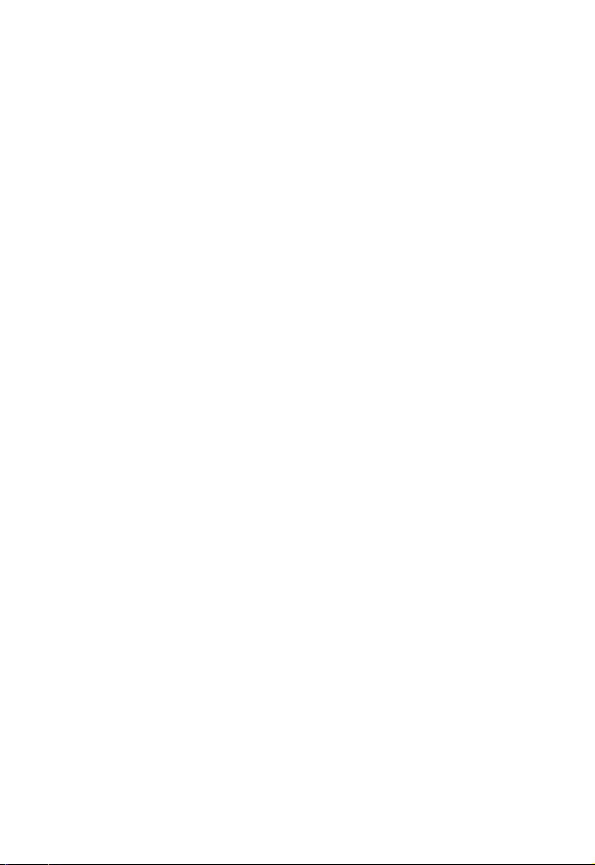
Secteur des communications personnelles
600 North U.S. Highway 45
Libertyville, Illinois 60048
1 800 331-6456 (États-Unis)
1 888 390-6456 (Téléimprimeur/DRT, États-Unis)
1 800 461-4575 (Canada)
www.motorola.com
www.motorola.ca
MOTOROLA, le logo M stylisé et toutes les marques de commerce
mentionnées ici appartiennent à Motorola, Inc. ® Brevets et marques
de commerce déposés aux États-Unis. TrueSync, Sidekick, Starfish et le
logo Starfish stylisé sont des marques déposées de Starfish Software,
Inc., une filiale en propriété exclusive de Motorola, Inc. Tous les autres
noms de produits et de services sont la propriété de leurs détenteurs
respectifs.
© 2001 Motorola, Inc. Tous droits réservés. Imprimé aux États-Unis
Avis de droits d’auteur des logiciels
Les produits Motorola décrits dans le présent manuel peuvent comprendre
un logiciel sauvegardé dans la mémoire des semi-conducteurs ou ailleurs, et
dont les droits d’auteur appartiennent à Motorola ou à une tierce partie. Les
lois des États-Unis et d’autres pays réservent certains droits d’exclusivité à
Motorola et aux autres fournisseurs de logiciels protégés par droits d’auteur,
comme les droits de distribution et de reproduction exclusifs du logiciel.
Ainsi, tout logiciel contenu dans un produit Motorola et protégé par droits
d’auteur ne peut être modifié, assujetti à l’ingénierie inverse, distribué ou
reproduit de quelque façon que ce soit, dans les limites permises par la loi.
De plus, l’achat d’un produit Motorola n’accorde aucun droit implicite ou
direct, ou aucun permis sur les droits d’auteur, les brevets, les applications
de brevets sur les logiciels de Motorola ou d’un autre fournisseur de logiciel,
à l’exception du permis normal, non exclusif et sans redevance d’utilisation
qui découle de l’application de la loi en ce qui a trait à la vente d’un produit.
(États-Unis)
(Canada)
Numéro de manuel : 6809437A18-A
Numéro de couverture : 8988485L50-O
2
Page 5
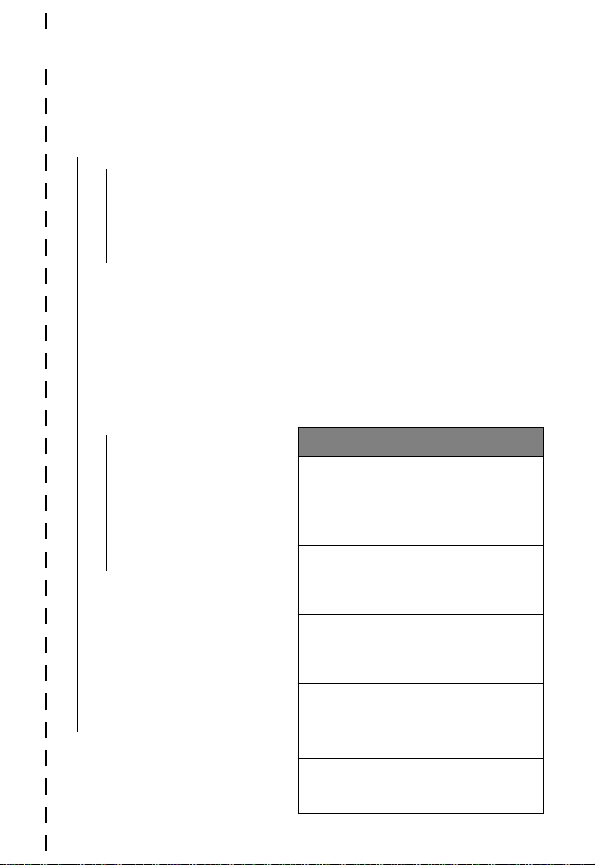
✂
Hiérarchie des menus
Menu principal
• Derniers appels
• Appels reçus
• Appels composés
• Bloc-notes
• Durée des appels
• Coût appel
• Compo service
• Compo restreinte
• Annuaire
• Calendrier
• Composition rapide
• Radio
• Messages
• Boîte vocale
• Mess texte
• Alertes navigateur
• Services info
• Mémos rapides
• Boîte envoi
• Brouillons
• Raccourcis
• Mémos vocaux
• Applications SIM
• Navigateur
• Calculatrice
• Jeux
• Réglages
(suite à la page suivante)
Nota :
Ceci est la hiérarchie du menu
standard du téléphone. Il est possible
que vous ou votre fournisseur de services en ayez modifié la structure ou
le nom des fonctions. Certaines fonctions peuvent ne pas être offertes à
tous les utilisateurs.
Par exemple, la fonction
menu principal (gauche) est affichée
seulement lorsque le casque radio FM
stéréo est connecté au port pour
accessoires de votre téléphone (voir
l’illustration à la page 1).
Raccourcis
Pour changer la grandeur
d’affichage :
appuyez sur M, puis tenez la
touche M enfoncée.
Pour verrouiller/déverrouiller le
clavier :
appuyez sur M *.
Pour afficher mon numéro de
téléphone :
appuyez sur M #.
Pour aller à la liste des appels
composés :
appuyez sur N.
Pour quitter le système menu :
appuyez sur O.
Radio
du
3
Page 6

Menu Réglages
✂
• Sonnerie/vibration
• Avertissement
• Détails
• Mes tonalités
• Renvoi d’appel
• Appels vocaux
• Appels fax
• Appels données
• Annuler tout
• État renvoi
• État téléphone
• Mes numéros de tél.
• Info crédit/Disponible
• Ligne active
• Voltmètre
• Autre information
• Connexion
• Lien IrDA
• Réglage navigateur
• Config. en appel
• Compteur durant appel
• Config. coût appel
• Mon id. appelant
• Voix et fax
• Options réponse
• Appel en attente
avertissement
• Sécurité
• Verrou téléphone
• Verrou clavier
• Application verrou
• Compo restreinte
• Interdire appel
• NIP SIM
• Nouveaux mots passe
• Autres réglages
• Personnaliser
• Menu principal
• Touches
• Accueil
• Composition rapide
• Configuration initiale
• Heure et date
• Compo 1 touche
• Recompo auto
• Rétroéclairage
• Agrandir
• Défilement
• Animation
• Langue
• Économie batterie
• Régler contraste
• DTMF
• Réglage standard
• Annuler réglages
• Réseau
• Réglages véhicule
• Casque
4
Page 7

Contenu
Hiérarchie des menus
À propos de ce guide
Renseignements généraux et sécurité
Préliminaires
Contenu de la boîte . . . . . . . . . . . . . . . . . . . . . . . . . . . . . 21
Installation de la carte SIM . . . . . . . . . . . . . . . . . . . . . . . 21
Installation de la batterie . . . . . . . . . . . . . . . . . . . . . . . . . 22
Retrait de la batterie . . . . . . . . . . . . . . . . . . . . . . . . . . . . 24
Charge de la batterie . . . . . . . . . . . . . . . . . . . . . . . . . . . . 25
Mise sous tension du téléphone . . . . . . . . . . . . . . . . . . . . 26
Acheminement d’un appel . . . . . . . . . . . . . . . . . . . . . . . . 27
Terminer un appel . . . . . . . . . . . . . . . . . . . . . . . . . . . . . . 27
Réception d’un appel . . . . . . . . . . . . . . . . . . . . . . . . . . . . 28
Affichage de votre numéro de téléphone . . . . . . . . . . . . . 28
À propos de votre téléphone
Visuel . . . . . . . . . . . . . . . . . . . . . . . . . . . . . . . . . . . . . . . 29
Changement de la grandeur de l’écran . . . . . . . . . . . . . . . 32
Touches de volume . . . . . . . . . . . . . . . . . . . . . . . . . . . . . 33
Touche de navigation à 4 directions . . . . . . . . . . . . . . . . . 34
Utilisation de la batterie . . . . . . . . . . . . . . . . . . . . . . . . . . 34
Acheminement et réception des appels
Recomposition d’un numéro . . . . . . . . . . . . . . . . . . . . . . 36
Utilisation de la recomposition automatique . . . . . . . . . . . 36
Id. appelant . . . . . . . . . . . . . . . . . . . . . . . . . . . . . . . . . . . 37
Retour d’un appel non répondu . . . . . . . . . . . . . . . . . . . . 38
Composition d’un numéro d’urgence . . . . . . . . . . . . . . . . 38
Entrée de numéros dans le bloc-notes . . . . . . . . . . . . . . . 39
Fin d’un appel entrant . . . . . . . . . . . . . . . . . . . . . . . . . . . 39
. . . . . . . . . . . . . . . . . . . . . . . . . . . . . . . . . . . 21
. . . . . . . . . . . . . . . . . . . . . . . . . . . . 3
. . . . . . . . . . . . . . . . . . . . . . . . . . . . 11
. . . . . . . . . . . . . 13
. . . . . . . . . . . . . . . . . . . . . 29
. . . . . . . . . . . . 36
5
Page 8

Contenu
Composition rapide . . . . . . . . . . . . . . . . . . . . . . . . . . . . . 40
Composition une touche . . . . . . . . . . . . . . . . . . . . . . . . . 40
Composition d’un numéro dans un message texte . . . . . . 41
Autres fonctions de composition . . . . . . . . . . . . . . . . . . . 42
Utilisation des fonctions en cours d’appel
Utilisation de l’appel en attente . . . . . . . . . . . . . . . . . . . . 45
Conférence téléphonique . . . . . . . . . . . . . . . . . . . . . . . . . 46
Transfert d’appel . . . . . . . . . . . . . . . . . . . . . . . . . . . . . . . 47
Autres fonctions d’appel . . . . . . . . . . . . . . . . . . . . . . . . . 48
Utilisation du menu
Navigation vers une fonction . . . . . . . . . . . . . . . . . . . . . . 50
Sélection d’une option . . . . . . . . . . . . . . . . . . . . . . . . . . . 51
Entrée d’information pour certaines fonctions . . . . . . . . . 52
Entrée du texte
Choix d’un mode texte . . . . . . . . . . . . . . . . . . . . . . . . . . 55
Méthode par enfoncement . . . . . . . . . . . . . . . . . . . . . . . 56
Méthode d’entrée de symboles . . . . . . . . . . . . . . . . . . . . 59
Entrée de texte prévisible avec le logiciel iTAP
Description des fonctions du menu
Derniers appels
Visualisation des listes d’appels reçus
et d’appels composés . . . . . . . . . . . . . . . . . . . . . . . . . . . 84
Utilisation du bloc-notes . . . . . . . . . . . . . . . . . . . . . . . . . 87
Visualisation et remise à zéro des
compteurs de durée des appels . . . . . . . . . . . . . . . . . . . . 88
Visualisation et remise à zéro des coûts d’appel . . . . . . . . 90
Annuaire électronique
Champs d’une entrée de l’annuaire électronique . . . . . . . 92
Sauvegarde d’une entrée de l’annuaire . . . . . . . . . . . . . . 93
. . . . . . . . . . . . . . . . . . . . . . . . . . . . . 50
. . . . . . . . . . . . . . . . . . . . . . . . . . . . . . . . 55
. . . . . . . . . . . . . . . . . . . . . . . . . . . . . . . . 84
. . . . . . . . . . . . . . . . . . . . . . . . . . . 92
. . . . . . . . . . 45
MC
. . . . . . . 60
. . . . . . . . . . . . . . . . 65
6
Page 9

Contenu
Enregistrement d’un nom vocal pour
une entrée d’annuaire . . . . . . . . . . . . . . . . . . . . . . . . . . . 96
Composition d’une entrée de l’annuaire électronique . . . . 97
Modification d’une entrée de l’annuaire électronique . . . . 98
Suppression d’une entrée de l’annuaire électronique . . . 100
Copie des entrées d’annuaire entre le
téléphone et la carte SIM . . . . . . . . . . . . . . . . . . . . . . . . 100
Consultation de la capacité de
l’annuaire électronique . . . . . . . . . . . . . . . . . . . . . . . . . 104
Synchronisation avec le logiciel TrueSync . . . . . . . . . . . . 105
Configuration de l’annuaire . . . . . . . . . . . . . . . . . . . . . . 105
Calendrier
Affichage d’une semaine . . . . . . . . . . . . . . . . . . . . . . . . 107
Affichage d’une journée . . . . . . . . . . . . . . . . . . . . . . . . . 108
Affichage de l’événement . . . . . . . . . . . . . . . . . . . . . . . 108
Sauvegarde d’un nouvel événement . . . . . . . . . . . . . . . . 109
Modification de l’information relative
à un événement . . . . . . . . . . . . . . . . . . . . . . . . . . . . . . . 110
Copie d’un événement . . . . . . . . . . . . . . . . . . . . . . . . . . 111
Effacement d’un événement . . . . . . . . . . . . . . . . . . . . . . 112
Radio
Allumer et éteindre la radio . . . . . . . . . . . . . . . . . . . . . . 113
Syntoniser une station . . . . . . . . . . . . . . . . . . . . . . . . . . 113
Sauvegarder une station . . . . . . . . . . . . . . . . . . . . . . . . 114
Sélection d’une station sauvegardée . . . . . . . . . . . . . . . 114
Acheminement et réception d’appels
avec la radio allumée . . . . . . . . . . . . . . . . . . . . . . . . . . . 114
Messages – Boîte vocale
Sauvegarde de votre numéro de boîte vocale . . . . . . . . . 116
. . . . . . . . . . . . . . . . . . . . . . . . . . . . . . . . . . . . 107
. . . . . . . . . . . . . . . . . . . . . . . . . . . . . . . . . . . . . . . . 113
. . . . . . . . . . . . . . . . . . . . . . . . 116
7
Page 10

Contenu
Réception d’un nouveau message dans
la boîte vocale . . . . . . . . . . . . . . . . . . . . . . . . . . . . . . . . 116
Écoute d’un message vocal . . . . . . . . . . . . . . . . . . . . . . 117
Messages – texte
Configuration de la boîte de réception de messages texte 118
Réception d’un message texte . . . . . . . . . . . . . . . . . . . . 120
Lire, verrouiller et effacer un message texte . . . . . . . . . . 122
Envoyer un messagetexte . . . . . . . . . . . . . . . . . . . . . . . 124
Envoi d’un message texte note rapide . . . . . . . . . . . . . . 126
Visualiser le statut des messages texte envoyés . . . . . . . 128
Raccourcis
Raccourcis standard . . . . . . . . . . . . . . . . . . . . . . . . . . . 129
Raccourcis de l’utilisateur . . . . . . . . . . . . . . . . . . . . . . . 130
Création d’un raccourci . . . . . . . . . . . . . . . . . . . . . . . . . 130
Utilisation des raccourcis . . . . . . . . . . . . . . . . . . . . . . . . 132
Mémos vocaux
Enregistrement d’un mémo vocal . . . . . . . . . . . . . . . . . . 133
Affichage de la liste des mémos vocaux . . . . . . . . . . . . . 134
Écoute d’un mémo vocal . . . . . . . . . . . . . . . . . . . . . . . . 135
Verrouillage et déverrouillage d’un mémo vocal . . . . . . . 137
Effacer un mémo vocal . . . . . . . . . . . . . . . . . . . . . . . . . 138
Micronavigateur
Ouverture d’une session de micronavigateur . . . . . . . . . 139
Interaction avec les pages Web . . . . . . . . . . . . . . . . . . . 140
Calculatrice
Calcul des nombres . . . . . . . . . . . . . . . . . . . . . . . . . . . . 141
Convertir une devise . . . . . . . . . . . . . . . . . . . . . . . . . . . 143
Jeux
. . . . . . . . . . . . . . . . . . . . . . . . . . . . . . . . . . . . . . . . . 144
Sélection et début d’une nouvelle partie . . . . . . . . . . . . 144
. . . . . . . . . . . . . . . . . . . . . . . . . . . . . . 118
. . . . . . . . . . . . . . . . . . . . . . . . . . . . . . . . . . . . 129
. . . . . . . . . . . . . . . . . . . . . . . . . . . . . . . . 133
. . . . . . . . . . . . . . . . . . . . . . . . . . . . . . . 139
. . . . . . . . . . . . . . . . . . . . . . . . . . . . . . . . . . . 141
8
Page 11

Contenu
Fin d’une partie . . . . . . . . . . . . . . . . . . . . . . . . . . . . . . . 145
Jouer à un jeu . . . . . . . . . . . . . . . . . . . . . . . . . . . . . . . . 145
Réglage des paramètres
Sonnerie/vibration . . . . . . . . . . . . . . . . . . . . . . . . . . . . . 149
Rappels . . . . . . . . . . . . . . . . . . . . . . . . . . . . . . . . . . . . . 156
Renvoi d’appel . . . . . . . . . . . . . . . . . . . . . . . . . . . . . . . 157
Réorganisation des éléments du menu . . . . . . . . . . . . . . 159
Personnalisation d’une fonction de
touche programmable . . . . . . . . . . . . . . . . . . . . . . . . . . 160
Utilisation du mode mains libres . . . . . . . . . . . . . . . . . . 161
Appel de données et de télécopie
Connexion de votre téléphone à un
dispositif externe . . . . . . . . . . . . . . . . . . . . . . . . . . . . . . 164
Acheminement de télécopies ou de données . . . . . . . . . 168
Réception de télécopies ou de données . . . . . . . . . . . . . 169
Acheminement d’un appel vocal puis fax . . . . . . . . . . . . 169
Sécurité
Dépannage
Données sur le taux d’absorption spécifique
Renseignements supplémentaires sur la santé
et la sécurité
Garantie
Assurance de la loi sur l’exportation
. . . . . . . . . . . . . . . . . . . . . . . . . . . . . . . . . . . . . . 171
Attribution d’un nouveau code ou mot de passe . . . . . . . 171
Si vous oubliez un code ou un mot de passe . . . . . . . . . . 173
Verrouillage et déverrouillage du téléphone . . . . . . . . . . 173
Verrouillage et déverrouillage du clavier . . . . . . . . . . . . . 175
Interdiction d’appels . . . . . . . . . . . . . . . . . . . . . . . . . . . 176
Protection de la carte SIM . . . . . . . . . . . . . . . . . . . . . . . 177
. . . . . . . . . . . . . . . . . . . . . . . . . . . . . . . . . . . 179
. . . . . . . . . . . . . . . . . . . . . . . . . . . . . . . . . . 193
. . . . . . . . . . . . . . . . . . . . . . . . . . . . . . . . . . . . . . 203
. . . . . . . . . . . . . . . . . . . . . . . . 149
. . . . . . . . . . . . . . . . 164
. . . . . . . 190
. . . . . . . . . . . . . . 212
9
Page 12

Contenu
Index
. . . . . . . . . . . . . . . . . . . . . . . . . . . . . . . . . . . . . . . . 213
Conseils de sécurité pour les
téléphones cellulaires
. . . . . . . . . . . . . . . . . . . . . . . . . . 227
10
Page 13

À propos de ce guide
Utilisation des fonctions de votre
téléphone
Le présent guide de l’utilisateur vous présente les nombreuses
fonctions de votre téléphone cellulaire de Motorola. Un guide de
référence est également offert; il donne de plus amples
renseignements sur les fonctions du téléphone. Pour obtenir un
exemplaire du guide de référence ou un autre exemplaire du
présent guide de l’utilisateur, consultez le site Web de Motorola
à l’adresse :
http://www.motorola.ca/manuels
http://motorola.com/consumer/manuals
ou communiquez avec le centre d’appels Clients de Motorola au
1 800 461-4575 au Canada, ou au 1 800 331-6456 aux
États-Unis.
Navigation vers une fonction du menu
Le système menu vous permet d’accéder à un grand nombre des
fonctions de votre téléphone. Ce guide vous montre comment
naviguer vers une fonction de menu donnée de la manière suivante.
(au Canada)
(aux États-Unis)
Accédez à la fonctionM>
Le symbole > signifie que vous devez faire défiler et sélectionner
la fonction indiquée. Cet exemple montre que vous devez
appuyer sur M, faire défiler jusqu’à
Derniers appels
>
Appels composés
Derniers appels
et le
11
Page 14
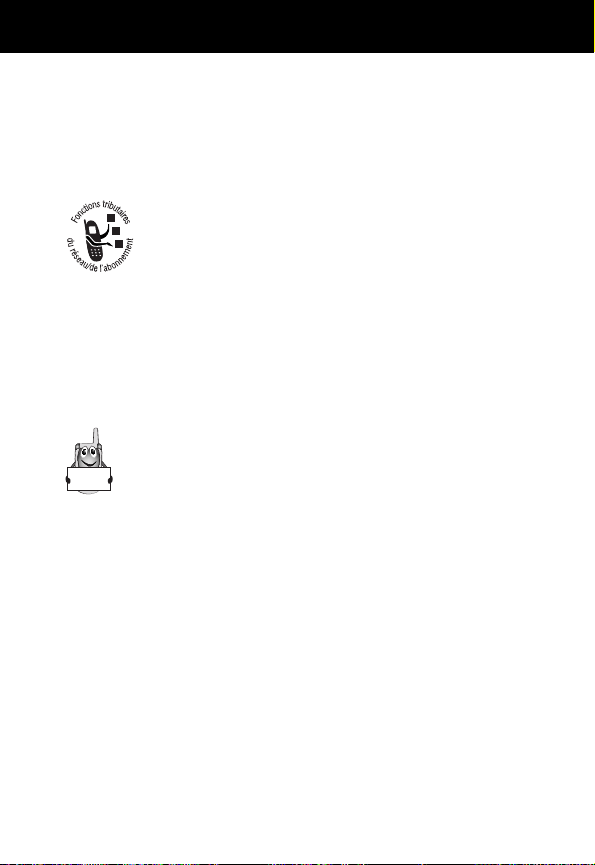
À propos de ce guide
sélectionner, puis faire défiler jusqu’à
Appels composés
sélectionner pour afficher la liste des appels composés.
Fonctions facultatives
Les fonctions marquées de cette icône sont
tributaires du réseau, de la carte SIM et de
l’abonnement. Il est possible que ces fonctions ne
soient pas toutes offertes par les fournisseurs de
toutes les régions géographiques. Communiquez
avec votre fournisseur de services pour obtenir des
renseignements sur la disponibilité de ces fonctions.
Accessoires offerts en option
Les fonctions marquées de ce symbole requièrent
l’utilisation d’un accessoire optionnel Motorola
Accessoires
en option
OriginalMC.
et le
12
Page 15

Renseignements généraux et sécurité
RENSEIGNEMENTS IMPORTANTS POUR UN FONCTIONNEMENT
SÛR ET EFFICACE. LISEZ CES RENSEIGNEMENTS AVANT
D’UTILISER VOTRE TÉLÉPHONE.
Caractéristiques du fonctionnement
par RF
Votre téléphone comporte un transmetteur et un récepteur.
Quand il est SOUS TENSION, il reçoit et transmet de l’énergie de
radiofréquence (RF). Le téléphone peut transmettre dans les
fréquences de 880 MHz à 915 MHz, 1710 MHz à 1785 MHz, et
1850 MHz à 1910 MHz, en mode numérique.
Lorsque vous communiquez avec votre téléphone, le système
traitant votre appel contrôle le niveau de puissance auquel votre
téléphone transmet. En général, le niveau de puissance peut
varier entre 0,0 watts à 1,58 watts en mode numérique pour la
bande de 900 MHz, 0,0 watts à 1,0 watts en mode numérique
pour la bande de 1800 MHz, et 0,0 watts à 0,80 watts en mode
numérique pour la bande de 1900 MHz.
13
Page 16

Renseignements généraux et sécurité
Exposition à l’énergie de fréquence
radioélectrique
Votre téléphone Motorola est conçu pour répondre aux normes
et aux lignes directrices nationales et internationales en matière
d’exposition des êtres humains à l’énergie de radiofréquences
électromagnétiques (EME) :
• United States Federal Communications Commission, Code
of Regulations; 47 CFR part 2 sub-part J;
• American National Standards Institute (ANSI)/Institute of
Electrical and Electronic Engineers (IEEE) C95. 1-1992;
• Institute of Electrical and Electronic Engineers (IEEE)
C95.1-1999 Edition;
• National Council on Radiation Protection and Measurements
(NCRP) of the United States, Rapport 86, 1986;
• Commission internationale de protection contre les
rayonnements non-ionisants (ICNIRP) 1998;
• Ministère de la Santé (Canada), Code de sécurité 6. Limites
d’exposition à des champs électromagnétiques de
radiofréquences de la gamme 3 KHz-300 GHz, 1999;
• Australian Communications Authority
Radiocommunications (Electromagnetic Radiation-Human
Exposure) Standard 1999.
Afin d’assurer un rendement optimal de votre téléphone et de
vous assurer que vous vous exposez à l’énergie de
radiofréquences électromagnétiques selon les normes citées
précédemment, veuillez toujours suivre les procédures suivantes.
14
Page 17

Renseignements généraux et sécurité
Fonctionnement du téléphone portatif
et exposition aux EME
Entretien de l’antenne
N’utilisez que l’antenne fournie ou une antenne de
remplacement approuvée. Les antennes, modifications ou
accessoires non autorisés peuvent endommager le téléphone et
peuvent constituer une infraction au règlement de la FCC.
NE touchez PAS l’antenne quand vous utilisez le
téléphone. Le fait de toucher l’antenne nuit à la qualité de
transmission des appels et peut entraîner le fonctionnement du
téléphone à une puissance plus élevée que nécessaire.
Manipulation du téléphone
Lorsque vous acheminez ou recevez un appel, tenez votre
téléphone comme si c’était un téléphone par fil. Parlez
directement dans le microphone.
Utilisation lorsque le téléphone est porté sur soi
Afin de vous conformer aux règlements de la FCC et de Santé
Canada en matière d’exposition aux signaux RF, si vous portez
un téléphone sur vous lors d’une transmission, placez toujours le
téléphone dans une pince, un support, un étui, un boîtier
ou un harnais fournis ou approuvés par Motorola.
L’utilisation d’accessoires autres que ceux approuvés par
Motorola peut constituer une infraction aux règlements de la
FCC et de Santé Canada en matière d’exposition aux signaux RF.
Si vous n’utilisez pas d’accessoire pour porter le
15
Page 18

Renseignements généraux et sécurité
téléphone sur vous, et que vous ne tenez pas le
téléphone près de l’oreille, assurez-vous que le
téléphone et son antenne se trouvent à au moins
2,5 cm (1 po) de votre corps lors de la transmission.
Transmission de données
Lorsque vous utilisez la fonction permettant de transmettre des
données par téléphone, avec ou sans câble, placez le
téléphone et son antenne à au moins 2,5 cm (1 po) de
votre corps.
Accessoires approuvés
Pour obtenir une liste des accessoires approuvés par Motorola,
visitez notre site Web à
www.motorola.com
.
Interférence
électromagnétique/compatibilité
Nota : Pratiquement tout dispositif électronique peut être sujet
à l’interférence électromagnétique (EMI) s’il n’est pas
adéquatement protégé ou conçu, ou s’il n’est pas configuré pour
la compatibilité électromagnétique.
Installations
Afin d’éviter l’interférence électromagnétique et les problèmes
de compatibilité, mettez votre téléphone hors tension lorsque
des avis vous demandent de le faire. Il est possible que les
hôpitaux et les établissements de santé utilisent du matériel
sensible à l’énergie radioélectrique extérieure.
16
Page 19

Renseignements généraux et sécurité
Avions
À bord d’un avion, mettez votre téléphone hors tension
lorsqu’on vous demande de le faire. Utilisez toujours votre
téléphone en respectant les règlements applicables que
l’équipage vous demande de suivre.
Appareils médicaux
Stimulateurs cardiaques
La Advanced Medical Technology Association recommande de
maintenir une distance minimale de 15 cm (6 po) entre un
téléphone cellulaire tenu dans la main et un stimulateur
cardiaque. Ces recommandations sont compatibles avec les
résultats de la recherche indépendante et les recommandations
émises par la United States Food and Drug Administration.
Les porteurs de stimulateurs cardiaques :
• doivent TOUJOURS garder leur téléphone à une distance
d’au moins 15 cm (6 po) de leur stimulateur cardiaque
quand leur téléphone est SOUS TENSION;
• NE doivent PAS transporter leur téléphone dans une poche
de poitrine;
• doivent utiliser leur téléphone du côté opposé à leur
stimulateur cardiaque afin de réduire les possibilités
d’interférence;
• doivent immédiatement mettre leur téléphone HORS
TENSION s’ils soupçonnent une interférence.
17
Page 20

Renseignements généraux et sécurité
Prothèses auditives
Certains téléphones cellulaires numériques peuvent causer de
l’interférence avec certaines prothèses auditives. Le cas échéant,
veuillez consulter votre fabricant de prothèses auditives afin de
vérifier s’il est possible d’utiliser un autre modèle de prothèse.
Autres appareils médicaux personnels
Si vous utilisez tout autre appareil médical personnel, consultez
le fabricant pour savoir si l’appareil est convenablement protégé
contre l’énergie RF. Votre médecin peut vous aider à trouver
cette information.
Sécurité et renseignements généraux
Utilisation en conduisant
Vérifiez les lois et règlements liés à l’utilisation des téléphones
cellulaires dans les régions où vous conduisez. Conformez-vous
à ces règlements en tout temps.
Lorsque vous utilisez votre téléphone en conduisant, veuillez :
• porter toute votre attention sur la conduite et la route;
• utiliser un dispositif de fonctionnement mains libres s’il est
disponible;
• vous ranger sur l’accotement et stationner votre véhicule
avant d’acheminer un appel ou de répondre à un appel si
les conditions de la route l’exigent.
18
Page 21

Renseignements généraux et sécurité
Avertissements en matière d’utilisation
Pour les véhicules équipés de coussins
gonflables
Ne placez pas un téléphone portatif dans la zone de déploiement
d’un coussin gonflable. Un coussin gonflable se déploie avec une
force considérable. Si un téléphone portatif est placé dans la zone de
déploiement d’un coussin gonflable et que celui-ci se gonfle, le
téléphone peut être projeté avec une force considérable et peut
causer de graves blessures aux occupants du véhicule.
Milieux potentiellement explosifs
Mettez votre téléphone hors tension avant de pénétrer dans une
zone dont l’atmosphère présente des risques d’explosion, à
moins que le modèle de votre téléphone soit identifié comme
étant à sécurité intrinsèque. Ne retirez pas, n’installez pas et ne
chargez pas des batteries dans de telles zones. Dans un milieu
où il y a possibilité d’explosion, des étincelles peuvent provoquer
une explosion ou un incendie susceptibles de causer des
blessures ou même la mort.
Nota : Les zones où il y a des risques d’explosion comprennent les
points d’approvisionnement en carburants tels que les cales de
bateaux, les installations de transfert et d’entreposage de carburants
et de produits chimiques, les milieux où l’air renferme des substances
chimiques et des particules comme du grain, de la poussière, des
poudres métalliques, et tout autre endroit où l’on vous demande
normalement d’éteindre le moteur de votre véhicule. La plupart du
temps, mais non systématiquement, les endroits dont l’atmosphère
présente un danger d’explosion sont clairement identifiés.
19
Page 22

Renseignements généraux et sécurité
Détonateurs et zones de dynamitage
Afin de prévenir toute possibilité d’interférence avec des
opérations de dynamitage, mettez votre téléphone HORS
TENSION lorsque vous êtes prêt d’un détonateur, dans une zone
de dynamitage ou dans une zone où il est indiqué : « Éteindre
les radios bidirectionnelles »). Conformez-vous à tout règlement
et à toute recommandation affichés.
Avertissements en matière
d’utilisation
Antennes
N’utilisez pas de téléphone portatif dont l’antenne est
endommagée. Si une antenne endommagée entre en contact
avec votre peau, il peut en résulter une brûlure légère.
Batteries
Toutes les batteries peuvent provoquer des dommages, des
blessures ou des brûlures si un objet conductible, comme un
bijou, une clé ou les mailles d’une chaîne, entre en contact avec
les bornes de la batterie. Les objets conductibles peuvent
provoquer un court-circuit et devenir très chauds. Manipulez
avec soin toute batterie chargée, particulièrement lorsque vous
l’insérez dans une poche, une bourse ou un contenant
renfermant des objets métalliques.
20
ITC01-069
Page 23

Préliminaires
Loquet de
déclenchement
Contenu de la boîte
Votre téléphone cellulaire numérique est généralement vendu
avec une batterie et un chargeur. D’autres options d’accessoires
permettent de personnaliser votre téléphone pour un rendement
optimal et un transport facile.
Pour acheter des accessoires Motorola OriginalMC, veuillez
communiquer avec le Centre de réponse aux clients de Motorola au
1 800 461-4575 au Canada, ou au 1 800 331-6456 aux États-Unis.
Installation de la carte SIM
Votre carte SIM (module d’identification de l’abonné) contient
votre numéro de téléphone, les détails de votre abonnement et
la mémoire des messages et de l’annuaire. Elle est insérée dans
un retrait du logement de la batterie.
Attention : Ne pliez pas votre carte SIM et veillez à ne pas l’égratigner. Évitez de l’exposer à l’électricité statique, à l’eau ou à la saleté.
Action
1
Si le couvercle de la
batterie est déjà en place,
appuyez sur le loquet de
déclenchement de la
batterie, puis faites glisser
le couvercle vers le bas
pour le retirer.
21
Page 24

Préliminaires
Action
2
Faites glisser le plateau de
la carte SIM vers la gauche
et ouvrez-le.
3
Insérez la carte SIM dans
son plateau, en dirigeant
l’encoche vers le coin
supérieur droit et la
plaque dorée vers le bas.
4
Fermez le plateau de la
carte SIM et faites-le
glisser vers la droite pour
fixer la carte en place.
5
Installez la batterie en suivant les directives de la section suivante.
Installation de la batterie
Avant de pouvoir utiliser votre téléphone, vous devez charger et
installer la batterie.
Votre téléphone est conçu pour être utilisé uniquement
avec des batteries et des accessoires Motorola Original.
22
Page 25

Préliminaires
Nous vous recommandons de ranger les batteries dans
leur étui protecteur lorsqu’elles ne sont pas utilisées.
Action
1
Retirez la batterie de son étui protecteur en plastique
transparent.
2
Si le couvercle de la
batterie est déjà en place,
appuyez sur le loquet de
déclenchement du
couvercle de la batterie,
puis faites glisser le
couvercle vers le bas pour
le retirer.
3
Insérez la batterie dans
son logement en
enfonçant d’abord
l’extrémité marquée
d’une flèche.
déclenchement
Loquet de
4
Replacez le couvercle de
batterie, puis glissez-le
vers le haut jusqu’à ce
qu’il s’enclenche.
23
Page 26

Préliminaires
Retrait de la batterie
Action
1
Poussez sur le loquet de
déclenchement du
couvercle de la batterie,
faites glisser le couvercle
vers le bas, puis retirez-le.
2
Tirez le loquet de
déclenchement de la
batterie vers le bas.
3
Soulevez la batterie pour
la retirer du téléphone.
Loquet de
déclenchement
24
Page 27

Préliminaires
Charge de la batterie
Avant de pouvoir utiliser votre téléphone, vous devez charger et
installer la batterie.
Action
1
Connectez le chargeur
de voyage à votre
téléphone, la patte de
déclenchement vers le
haut.
2
Connectez l’autre extrémité du chargeur de voyage dans la
prise électrique appropriée.
3
Lorsque votre téléphone indique que la batterie est
chargée à pleine capacité (Charge complète), appuyez
sur la patte de déclenchement et retirez le chargeur de
voyage.
Nota : Lorsque vous chargez la batterie, l’indicateur de charge,
situé dans le coin supérieur droit du visuel, affiche la progression
de la charge. Voir la rubrique « Indicateur du niveau de la
batterie » à la page 31.
25
Page 28

Préliminaires
Mise sous tension du téléphone
Action Résultat
1
Tenez la touche P
enfoncée (la touche
de mise sous tension)
Touche
de mise
sous
tension
2
Au besoin, entrez le
NIP de la carte SIM et
appuyez sur OK (+)
3
Au besoin, entrez le
code de verrouillage à
quatre chiffres et
appuyez sur
OK (+)
mettre le téléphone sous tension
déverrouiller votre carte SIM
Attention : Si vous entrez un
NIP erroné trois fois d’affilée,
votre carte SIM est désactivée et
votre téléphone affiche
SIM Bloqué. (Pour plus de
renseignements, consultez la
rubrique « Protection de la carte
SIM » à la page 177.)
déverrouiller votre téléphone
Le code de verrouillage
programmé à l’usine est le 1234.
Il se peut que votre fournisseur
de services change ce numéro
avant que vous receviez votre
téléphone.
26
Page 29

Préliminaires
Acheminement d’un appel
Pour acheminer un appel, votre téléphone doit être sous tension,
contenir une carte SIM, être déverrouillé et avoir une connexion
réseau dont l’intensité du signal est adéquate.
Appuyez sur Résultat
1
touches du clavier composer le numéro de téléphone
(jusqu’à 32 chiffres)
Conseil : Si vous faites une erreur,
appuyez sur EFFACER (-) pour
effacer le dernier chiffre, ou tenez la
touche EFFACER (-) enfoncée
pour effacer tous les chiffres.
2
N (touche
d’envoi)
Nota : Vous pouvez acheminer un appel d’urgence même si le
téléphone est verrouillé ou qu’aucune carte SIM n’est insérée.
Consultez la rubrique « Acheminement et réception des appels »
à la page 36.
acheminez l’appel
Terminer un appel
Appuyez sur Résultat
O (touche End (fin))
terminer l’appel
27
Page 30

Préliminaires
Réception d’un appel
Pour recevoir un appel, votre téléphone doit être sous tension,
contenir une carte SIM et avoir une connexion réseau dont
l’intensité du signal est adéquate. Si votre téléphone est
verrouillé, vous devez le déverrouiller avant de répondre à
l’appel.
Nota : Votre téléphone ne peut pas recevoir d’appel lorsque la
carte SIM est verrouillée.
Lorsque vous recevez un appel, votre téléphone sonne et/ou
vibre et le visuel affiche un message d’appel entrant.
Appuyez sur Résultat
N ou RÉPONDR (+)
répondre à l’appel
Affichage de votre numéro de
téléphone
En mode d’attente :
Appuyez sur Résultat
M # afficher votre numéro de téléphone
Nota : Pour utiliser cette fonction, votre numéro de téléphone
doit être programmé sur votre carte SIM.
28
Page 31

À propos de votre téléphone
Pour voir un diagramme qui décrit les éléments de base de votre
téléphone, consultez la page 1.
Visuel
La section supérieure de votre visuel montre les indicateurs
d’état du téléphone. L’illustration suivante montre certains des
indicateurs courants que vous pouvez voir en haut du visuel
lorsque vous utilisez votre téléphone.
Les messages, les numéros de téléphone et les options de menu
s’affichent au centre du visuel. Les étiquettes textuelles qui
s’affichent dans les coins inférieurs du visuel montrent les
fonctions des touches programmables et des touches de menu
courantes. Un indicateur
centre, indique que vous pouvez ouvrir le menu principal ou un
sous-menu pour voir d’autres options. Pour obtenir plus de
renseignements sur la touche programmable et les touches de
menu, consultez la section « Utilisation du menu » à la page 50.
Certaines des fonctions du téléphone décrites dans ce guide
doivent être utilisées à partir d’un visuel d’attente. Le terme
visuel d’attente
lorsque votre téléphone est prêt à être utilisé, lorsqu’aucun
appel n’est en cours ou lorsque vous n’utilisez pas le système
menu.
désigne le visuel standard que vous voyez
e (menu) dans le bas de l’écran, au
29
Page 32

À propos de votre téléphone
➋
Indicateur En
service
➊
S-mètre
➓
Indicateur de
réglage
d’avertissement
➒
Horloge
S-mètre Indique l’intensité de la connexion entre votre
➊
téléphone et le réseau cellulaire.
Fort
➌
Indicateur
d’itinérance
12:00am
GPRS
5 4 3 2 1 j
➍
Indicateur de message
en attente
➎
Indicateur de message vocal en attente
➏
➐
➑
Aucun
signal
Indicateur du
niveau de
la batterie
Indicateurs
GPRS
Indicateur
de menu
Lorsque l’indicateur Aucun signal est affiché, vous ne pouvez
acheminer ni recevoir d’appels.
➋ Indicateur En service S’affiche en cours d’appel.
➌ Indicateur d’itinérance S’affiche lorsque votre
téléphone utilise un autre réseau que votre réseau
cellulaire local. Lorsque vous quittez votre zone de
réseau local, votre téléphone
à-dire qu’il recherche un autre réseau cellulaire.
30
est en itinérance,
c’est-
Page 33

À propos de votre téléphone
➍ Indicateur de message en attente S’affiche
lorsque votre téléphone reçoit un message texte.
➎ Indicateur de message vocal en attente
S’affiche lorsque vous recevez un message vocal.
Indicateur du niveau de la batterie Montre la charge
➏
restante de la batterie. Plus il y a de segments, plus la charge est
élevée.
Élevé
Rechargez votre batterie dès que possible lorsque le message
d’avertissement Batterie faible s’affiche.
Nota : Lorsque vous chargez la batterie, l’indicateur du niveau
de la batterie affiche la progression de la charge. Consultez la
rubrique « Charge de la batterie » à la page 25.
connexion peut être utilisé par votre fournisseur de services pour
permettre un transfert de données accéléré. L’indicateur GPRS ne
signifie pas qu’un appel est en cours mais plutôt que vous êtes
inscrit au réseau par une connexion GPRS.
➑ Indicateur de menu Indique que vous pouvez ouvrir un
menu en appuyant sur M. Consultez la rubrique « Utilisation
du menu » à la page 50.
E D C B
➐ Indicateurs GPRS Il est possible que votre
fournisseur de services utilise l’un de ces indicateurs
pour indiquer l’activité d’une connexion de
transmission par paquets GPRS. Ce type de
Vide
31
Page 34

À propos de votre téléphone
➒ Horloge Affiche l’heure actuelle.
➓ Indicateur de réglage d’avertissement Montre le profil
de l’avertissement actuellement sélectionné. L’avertissement par
défaut est une sonnerie.
Sonnerie forte
w
Vibration
y
Discrétion
t
Sonnerie douce
x
Sonnerie et vibration
u
Changement de la grandeur de l’écran
Vous pouvez régler le visuel de votre téléphone afin d’afficher six
lignes ou quatre lignes de texte ainsi que les étiquettes de
touches programmables. Six lignes de texte permettent d’afficher
plus d’information, tandis que quatre lignes permettent
d’augmenter la taille du texte.
Pour changer l’apparence de l’affichage, appuyez sur M une
fois, puis appuyez de nouveau sur la touche M et tenez-la
enfoncée dans les deux secondes qui suivent.
Vous pouvez aussi régler le grossissement du visuel à partir du
menu. Voir « Agrandir » à la page 81.
32
Page 35

À propos de votre téléphone
Touches de volume
Pour régler le volume de la
sonnerie et de l’écouteur, et
pour bloquer l’avertissement
d’appel entrant, utilisez les
touches de volume
supérieure et inférieure.
Pendant Appuyez
un appel touches de
l’écran d’attente
s’affiche
Vous pouvez aussi utiliser les touches de volume pour faire
défiler vers le haut ou vers le bas les menus et les listes.
Pour modifier le volume du clavier, voir la section
« Personnalisation d’un profil d’avertissement » à la page 150.
Touches de
volume
sur
volume
touches de
volume
Résultat
augmenter ou
diminuer le volume
de l’écouteur
augmenter ou
diminuer le volume
de la sonnerie
33
Page 36

À propos de votre téléphone
Touche de navigation à 4 directions
La touche de navigation à
4 directions est une
manette qui permet de se déplacer dans le menu. Elle vous
permet d’effectuer le réglage des fonctions en appuyant sur la
touche vers la direction désirée.
Conseil : Le haut et le bas sont vos principales directions dans
les menus. La gauche et la droite sont disponibles pour les
raccourcis (pour naviguer parmi les choix), le calendrier, le
réglage des fonctions (comme le contraste ou la touche de
volume), et pour l’entrée ou la modification du texte.
Touche de
navigation à
4 directions
Utilisation de la batterie
Attention : Pour prévenir les blessures ou brûlures, ne laissez
aucun objet métallique entrer en contact avec les bornes de la
batterie.
Pour optimiser le rendement de la batterie :
• utilisez toujours des batteries et chargeurs Motorola
OriginalMC. La garantie du téléphone ne couvre pas les
dommages causés par l’utilisation de batteries et de
chargeurs d’origine autre que Motorola;
• les batteries neuves ou qui n’ont pas été utilisées pendant
une longue période peuvent nécessiter des temps de charge
plus longs;
34
Page 37

À propos de votre téléphone
• pendant la charge, gardez la batterie à (ou près de) la
température ambiante;
• n’exposez pas les batteries à des températures inférieures à
-10 °C (14 °F) ou supérieures à 45 °C (113 °F). Emportez
toujours votre téléphone avec vous lorsque vous quittez
votre véhicule;
• lorsque vous prévoyez ne pas utiliser une batterie pour un
certain temps, rangez-la, déchargée, dans un endroit frais,
sombre et sec, comme le réfrigérateur;
• avec le temps, les batteries s’usent et requièrent des temps
de charge accrus. Cela est normal. Si vous chargez
régulièrement votre batterie et remarquez que le temps de
conversation diminue ou que le temps de charge augmente,
il vous faut probablement acheter une nouvelle batterie;
• plus vous parlez au téléphone ou utilisez ses fonctions
(comme l’envoi de messages), moins vous aurez de temps
de réserve.
Les batteries rechargeables qui alimentent ce produit
doivent être mises au rebut de la manière appropriée
ou être recyclées. Pour connaître le type de batterie,
consultez son étiquette. Communiquez avec votre centre de
recyclage local pour connaître les méthodes de mise au rebut
appropriées. Ne jetez jamais les batteries au feu car elles
pourraient exploser.
35
Page 38

Acheminement et réception des appels
Pour des directives générales sur la façon d’acheminer, de mettre
fin ou de recevoir un appel, consultez les pages 27 et 28 du
chapitre « Préliminaires ».
Ce chapitre décrit les fonctions qui vous aident à acheminer et à
recevoir des appels avec votre téléphone. Pour obtenir de l’information
sur d’autres fonctions d’appel, consultez « Derniers appels » à la
page 84 et « Appel de données et de télécopie » à la page 164.
Recomposition d’un numéro
Vous pouvez recomposer un numéro que vous avez déjà
composé, peu importe si l’appel avait été connecté ou si la ligne
était occupée. En mode d’attente :
Appuyez sur Résultat
1
N
2
S
3
N
aller directement à la liste des appels composés
faire défiler jusqu’à l’entrée que vous désirez
appeler
recomposer le numéro en surbrillance
Utilisation de la recomposition automatique
Si la ligne est occupée, votre téléphone affiche le
message Appel échoué.
Lorsque la recomposition automatique est désactivée,
votre téléphone recompose automatiquement plusieurs
36
Page 39

Acheminement et réception des appels
fois jusqu’à ce que l’appel soit connecté. Lorsque l’appel est
transmis au réseau, votre téléphone sonne ou vibre une fois, et le
visuel affiche Recomposition réussie, puis l’appel est connecté.
Pour utiliser cette fonction, vous devez activer la recomposition
automatique. Consultez la rubrique « Recompo auto » à la page 80
pour savoir comment activer la recomposition automatique.
Lorsque la recomposition automatique est désactivée, vous
pouvez activer manuellement la fonction pour recomposer un
numéro de téléphone. Lorsque vous entendez la tonalité
d’occupation et voyez le message Appel échoué :
Appuyez sur Résultat
N ou RÉESSAY (+)
activer la recomposition automatique
Id. appelant
La fonction d’
appelant) vous permet de voir qui appelle avant de
répondre.
• Si le nom de l’appelant est sauvegardé dans votre annuaire
électronique, votre téléphone affiche automatiquement ce
nom. Sinon, le téléphone affiche le numéro de téléphone de
l’appelant.
• Si l’identification de l’appelant n’est pas disponible, votre
téléphone affiche Appel entrant.
identification de l’appelant
(Id.
37
Page 40

Acheminement et réception des appels
Retour d’un appel non répondu
Votre téléphone garde en mémoire les appels auxquels vous
n’avez pas répondu. Lorsque vous ne pouvez pas répondre à un
appel, votre téléphone affiche :
• l’indicateur T (appel manqué)
• le message X Appels manqués, où X est le nombre total
d’appels manqués.
Appuyez sur Résultat
1
VOIR (+) voir la liste d’appels reçus, avec l’appel
le plus récent dans le haut
2
S
3
N
faire défiler la liste et sélectionner
l’appel que vous désirez retourner
acheminez l’appel
Composition d’un numéro d’urgence
Votre fournisseur de services programme un numéro de
téléphone ou plus (comme le 911) que vous pouvez appeler
dans n’importe quelle circonstance. Vous pouvez composer et
appeler le numéro d’urgence même si votre téléphone ou votre
clavier est verrouillé, si le téléphone vous demande d’entrer un
code ou un mot de passe, si la carte SIM n’est pas insérée dans
le téléphone ou si la carte SIM est bloquée ou désactivée.
Nota : Les numéros d’urgence varient d’un pays à l’autre. Il est
possible que le ou les numéros d’urgence de votre téléphone ne
fonctionnent pas partout où vous allez.
38
Page 41

Acheminement et réception des appels
Pour appeler le numéro d’urgence en tout temps :
Appuyez sur Résultat
1
touches du clavier composer le numéro d’urgence
(comme le 911)
2
N
appeler le numéro d’urgence
Entrée de numéros dans le bloc-notes
Votre téléphone sauvegarde la dernière séquence de chiffres entrée au
clavier dans une adresse de mémoire temporaire appelée le
notes
. Cette séquence de chiffres peut être le dernier numéro de téléphone que vous avez appelé, ou un numéro que vous avez entré sans
acheminer d’appel. Même lorsque vous mettez votre téléphone hors
tension, ces numéros demeurent dans le bloc-notes
Vous pouvez utiliser le bloc-notes pour sauvegarder un numéro de
téléphone que vous voulez appeler plus tard (comme un numéro
dicté par un correspondant au cours d’un appel). Pour récupérer ces
numéros, consultez « Utilisation du bloc-notes » à la page 87.
bloc-
Fin d’un appel entrant
Pendant que le téléphone sonne ou vibre :
Appuyez sur Résultat
O ou IGNORER (-)
Selon les réglages de votre téléphone et le type
d’abonnement auprès de votre fournisseur de services,
l’appel peut être renvoyé à un autre numéro ou
l’appelant peut entendre une tonalité d’occupation.
annuler l’appel entrant
39
Page 42

Acheminement et réception des appels
Composition rapide
La fonction de
entrée d’annuaire avec un minimum d’enfoncement de touches.
Lorsque vous sauvegardez une entrée dans l’annuaire, cette entrée se
voit attribuer un numéro de composition rapide unique. Si vous
connaissez le numéro de composition rapide de l’entrée d’annuaire à
appeler, vous pouvez utiliser la fonction de composition rapide.
Appuyez sur Résultat
1
touches du
clavier
2
# soumettre le numéro
3
N
Pour créer une entrée d’annuaire ou afficher le numéro de
composition rapide d’une entrée existante, voir « Sauvegarde
d’une entrée de l’annuaire » à la page 93.
composition rapide
entrer le numéro de composition rapide à un, deux
ou trois chiffres pour l’entrée que vous désirez
composer
appeler l’entrée
vous permet de composer une
Composition une touche
Vous pouvez appeler des entrées de l’annuaire électronique par
l’enfoncement d’une seule touche (1 à 9). Il vous suffit d’enfoncer la
touche de composition rapide correspondante pendant 1 seconde.
Pour sauvegarder des entrées dans les adresses 1 à 9 de
l’annuaire, consultez la rubrique « Sauvegarde d’une entrée de
l’annuaire » à la page 93.
Nota : Vous devez préciser la liste de numéros de téléphone à
utiliser avec cette fonction : l’annuaire du téléphone, ou celui de
40
Page 43

Acheminement et réception des appels
la carte SIM. Consultez la rubrique « Préférence de
composition 1 touche » à la page 106.
Composition d’un numéro dans un message texte
Si vous recevez un message texte comprenant un
numéro de téléphone, vous pouvez appeler ce
numéro directement.
Nota : Vous devez configurer la boîte de réception de messages
texte avant de pouvoir recevoir des messages texte. Consultez la
rubrique « Configuration de la boîte de réception de messages
texte » à la page 118.
Accédez à la fonction
Appuyez sur Résultat
1
S
2
M accéder au Menu Mess. texte
3
S
4
SÉLECT. (+) appeler le numéro compris dans le
Si le message comprend plus d’un numéro de téléphone,
appuyez sur S pour faire défiler jusqu’à l’un des numéros et
appuyez sur SÉLECT. (+) pour le composer.
M > Messages > Mess texte
faire défiler jusqu’au message
contenant le numéro
faire défiler jusqu’à Rappel
message
41
Page 44

Acheminement et réception des appels
Autres fonctions de composition
En plus d’appuyer sur les touches numériques de votre clavier,
vous pouvez insérer des numéros ou des caractères et acheminer
des appels de diverses façons.
Pour insérer le code d’accès international d’un pays :
Action Résultat
Appuyez sur 0 pendant deux secondes
Pendant la composition (alors que les chiffres s’affichent au visuel) :
Action Résultat
Appuyez sur M
> Joindre numéro
Appuyez sur
>
Cacher ID/Afficher ID
Appuyez sur M
> Envoyer message
Appuyez sur M
> Voix puis fax
M
insérer le code d’accès international
pour le pays duquel vous appelez
faire suivre les chiffres entrés d’un
numéro choisi dans l’annuaire ou
dans les listes d’appel récent.
Cacher (ou afficher) votre identité
pour le prochain appel.
créer un message texte à envoyer au
numéro entré
parler puis envoyer une télécopie au
même numéro au cours du même appel
42
Page 45

Acheminement et réception des appels
Action Résultat
Appuyez sur M puis
faites défiler jusqu’aux
éléments suivants et
faites une sélection :
• Insérer Intervalle
(pour insérer un p)
• Insérer Pause
(pour insérer un w)
• Insérer ’n’
(pour insérer un n)
insérer un caractère spécial pour les
appels qui exigent l’acheminement de
chiffres additionnels (par exemple,
pour faire un appel par carte d’appel
ou pour récupérer des messages à
partir d’un répondeur) :
•L’intervalle indique à votre
téléphone d’attendre que l’appel
soit connecté avant d’envoyer la
prochaine séquence de chiffres.
• La Pause indique à votre
téléphone d’attendre que l’appel
soit connecté, puis de vous
demander de confirmer avant
d’envoyer la prochaine séquence
de chiffres.
• ’n’ indique au téléphone de vous
demander un numéro avant
d’acheminer l’appel. Le numéro
entré est inséré dans la séquence
de composition à la place du
caractère n.
Nota :
Vous ne pouvez pas mémoriser
de séquences de composition qui
contiennent un
SIM (pour une entrée d’annuaire ou
une entrée de composition restreinte).
w ou un n dans la carte
43
Page 46

Acheminement et réception des appels
Vous pouvez également composer des numéros à l’aide des
fonctions suivantes :
Action Pour appeler
Enfoncez et relâchez la touche
vocale située sur le côté droit
de votre téléphone et dites le
nom de l’entrée (en deux
secondes).
Touche
vocale
un numéro de téléphone à
l’aide de la composition
vocale
Consultez la rubrique
« Enregistrement d’un nom
vocal pour une entrée
d’annuaire » à la page 96.
Appuyez sur M
> Compo service
>
entrée à appeler
Appuyez sur M
> Compo restreinte
>
entrée à appeler
Appuyez sur M
> Derniers appels
> Appels reçus
ou
Appels composés
>
entrée à appeler
44
un numéro de composition
de service programmé sur la
carte SIM
numéro de composition
restreinte
un appel manqué ou le
numéro d’un appel que vous
avez récemment acheminé
ou reçu
Page 47

Utilisation des fonctions en cours d’appel
Utilisation de l’appel en attente
Si vous êtes abonné à l’appel en attente, le téléphone
émet une tonalité en cours d’appel pour vous aviser
d’un second appel entrant.
Pour mettre le premier appel en garde et répondre au second
appel :
Appuyez sur Résultat
1
N
2
COMMUTE (+) retourner au premier appel
ou
(-) joindre les deux appels.
LIEN
ou
M > Fin de l’appel en
garde
répondre au nouvel appel
Nota : Vous pouvez
appuyer sur COMMUTE (+)
en tout temps pour passer
d’un appel à l’autre.
Mettre fin à l’appel en garde.
Pour utiliser cette fonction, vous devez activer l’appel en attente.
Pour activer l’appel en attente, consultez la rubrique « Appel en
attente » à la page 77.
45
Page 48

Utilisation des fonctions en cours d’appel
Conférence téléphonique
Pour parler à plus d’une personne au cours d’un
même appel, vous pouvez faire une conférence
téléphonique. Appelez la première personne, puis
appelez la deuxième et joignez les deux appels.
Appuyez sur Résultat
1
touches du clavier composer le numéro de la première
personne
2
N
3
GARDE (+) (si
disponible)
ou
M > Garde
4
touches du clavier composer le numéro de la personne
5
N
6
LIEN (-) joindre les deux appels
7
O
composer le numéro
mettre le premier appel en garde
Votre téléphone affiche une icône de
téléphone clignotante l à côté de
l’appel en garde.
suivante
composer le numéro
Votre téléphone affiche un indicateur
W (appel actif) à côté du nouvel appel
actif.
mettre fin à toute la communication
46
Page 49

Utilisation des fonctions en cours d’appel
Transfert d’appel
Au cours d’un appel, vous pouvez transférer l’appel à
un autre téléphone en parlant d’abord à la personne
qui répond à l’autre téléphone ou en transférant
directement l’appel.
Annonce du transfert d’appel
Avant de transférer l’appel, vous pouvez parler à la personne qui
répond pour lui dire qui vous lui transférez.
Accédez à la fonction
Appuyez sur Résultat
1
touches du clavier entrer le numéro de téléphone auquel
2
N
3
M ouvrir le menu
4
S
5
SÉLECT. (+) sélectionner Transférer
6
OK (+) confirmer le transfert
M > Garde
vous transférez l’appel
composer le numéro de téléphone
Parlez à la personne à qui vous
transférez l’appel.
faire défiler jusqu’à Transférer
Votre téléphone affiche le message
Transfert: complet lorsque l’appel
est transféré. Lorsque ce message
s’affiche, vous pouvez raccrocher.
47
Page 50

Utilisation des fonctions en cours d’appel
Transfert de l’appel sans annonce
Vous pouvez transférer un appel directement sans parler à la
personne qui répond.
Accédez à la fonction
Appuyez sur Résultat
1
touches du clavier entrer le numéro de téléphone auquel
2
N
M > Transférer
vous transférez l’appel
composer le numéro de téléphone
Votre téléphone affiche le message
Transfert: complet lorsque l’appel
est transféré. Lorsque ce message
s’affiche, vous pouvez raccrocher.
Autres fonctions d’appel
Voici ce que vous pouvez faire au cours d’un appel :
Action Résultat
Appuyez sur GARDE (+) (si
cette fonction est
disponible)
ou
Appuyez sur M > Garde
Appuyez sur M
> Mes numéros de tél.
mettre un appel en garde
Votre téléphone affiche une
icône de téléphone clignotante
l pour indiquer que l’appel est
en garde.
afficher votre numéro de
téléphone
48
Page 51

Utilisation des fonctions en cours d’appel
Action Résultat
Appuyez sur M
> Appels reçus ou
> Appels composés
Appuyez sur M
> Messages
Appuyez sur M
> Calendrier
Appuyez sur M
> Autre information
visualiser les numéros de
téléphone des appels que vous
avez reçus ou acheminés
récemment
visualiser ou envoyer des
messages du centre de messages
visualiser l’horaire des
événements mémorisés dans
votre calendrier
visualiser une liste des
caractéristiques de fonctions de
votre téléphone
49
Page 52

Utilisation du menu
Navigation vers une fonction
Vous pouvez accéder à plusieurs fonctions de votre téléphone en
naviguant dans le système menu à l’aide des touches suivantes :
Touche de menu
Accédez au système
menu ou à un
sous-menu lorsque
e
Touches de volume
Faire défiler vers le
haut ou vers le bas
des menus et des
listes.
Touche pro-
Derniers appels
Compo service
Compo. restreinte
Annuaire
Calendrier
QUITTER SÉLECT.
grammable de
gauche
Exécuter la fonction
indiquée dans le coin
inférieur gauche de
l’écran (habituellement
QUITTER
ou
PRÉCÉD.
).
Touche End (fin)
Quitter le menu système sans
apporter de modifications, et
retourner au visuel d’attente.
Menu Principal
la gauche ou vers la droite pour voir les
éléments de menu et attribuer une valeur
à l’élément de menu en surbrillance.
s’affiche au bas
de l’écran, au centre.
Touche programmable de droite
Exécuter la fonction
indiquée dans le coin
inférieur droit de
l’écran (habituellement
SÉLECT.
l’élément de menu
en surbrillance).
Touche de navigation à 4 directions
Faire défiler vers le
haut ou vers le bas
des menus et des listes. Défilement vers
50
Page 53

Utilisation du menu
Ce guide vous montre comment naviguer vers une fonction de
menu donnée de la manière suivante :
Accédez à la fonction
M > Derniers appels
> Appels composés
Le symbole > signifie que vous devez faire défiler et sélectionner la
fonction indiquée. Cet exemple montre que vous devez appuyer sur
M, faire défiler jusqu’à Derniers appels et sélectionner cette
option, puis faire défiler jusqu’à Appels composés et sélectionner
cette option pour afficher la liste des appels composés.
Sélection d’une option
Certaines fonctions exigent que vous fassiez une sélection parmi
une liste d’éléments :
Appels composés
Appuyez sur
PRÉCÉD.
(-)
10) Jean Simard
pour retourner à
l’écran précédent.
VOIR PRÉCÉD.
Un sous-menu est accessible. Appuyez sur M pour
accéder au sous-menu.
9) Lise Ouellet
8) Annie Thomas
7) Jacques Brunet
6) Jean Simard
e
Appuyez sur
détails sur l’élément en surbrillance.
MÉMORI.
sauvegarder l’élément dans l’annuaire.
VOIR
(+) pour afficher les
(+) s’affiche si vous pouvez
Élément en
surbrillance
51
Page 54

Utilisation du menu
Sélectionnez un élément en le mettant en surbrillance. Utilisez
l’une des approches suivantes :
• Appuyez sur S pour faire défiler vers le haut ou vers le
bas jusqu’à l’élément désiré.
• Dans une liste numérotée, appuyez sur une touche
numérique pour mettre en surbrillance l’élément désiré.
• Dans une liste alphabétique, appuyez plusieurs fois sur une
touche pour faire défiler les lettres imprimées sur cette
touche et ainsi sélectionner l’élément de la liste qui se
rapproche le plus de la lettre.
Entrée d’information pour certaines fonctions
Certaines fonctions, comme l’annuaire électronique et le
calendrier, nécessitent l’entrée d’information :
Appuyez sur
S
pour défiler vers le bas
jusqu’à d’autres
éléments.
Appuyez sur
ANNULER
(-) pour quitter sans apporter de modifications.
TERMINÉ
difiez de l’information. Appuyez sur
pour sauvegarder vos modifications.
(-) s’affiche lorsque vous entrez ou mo-
Détails entrée
Nom : Jean Simard
No :2125551212
Type : Travail
Nom vocal:
Num. vitesse :2
$
ANNULER CHANGER
TERMINÉ
(-)
Élément en
surbrillance
Appuyez sur
CHANGER
(+) pour
modifier l’information
sélectionnée.
52
Page 55

Utilisation du menu
• Entrez les numéros ou le texte à l’aide du clavier. (Consultez
la rubrique « Entrée du texte » à la page 55.)
• Lorsqu’un élément contient une liste de valeurs, appuyez
sur S vers la gauche ou vers la droite pour faire défiler la
liste et sélectionner une valeur.
• Lorsqu’un élément comporte une liste de valeurs
numériques possibles, appuyez sur une touche numérique
pour déterminer la valeur.
• Si vous entrez ou modifiez de l’information, puis décidez
que vous ne voulez pas sauvegarder ces modifications,
appuyez sur O pour quitter sans sauvegarder.
Le centre de messages vous permet de composer et d’acheminer des
messages texte. (Consultez la rubrique « Entrée du texte » à la
page 55.) Un
Le curseur
clignotant
indique un
point d’insertion du
texte.
curseur clignotant
Msg:
ANNULER NAVIG.
indique où apparaîtra le texte :
e
Appuyez sur
NAVIG.
(+)
pour afficher et
insérer un nom,
un numéro ou un
message à partir
d’information
sauvegardée précédemment.
Appuyez sur
pour quitter sans apporter de
modifications.
ANNULER
(-)
Appuyez sur M
pour accéder au
sous-menu.
53
Page 56

Utilisation du menu
Lorsque vous entrez du texte, le curseur clignotant devient
les fonctions des touches programmables changent, comme suit :
plein
Le curseur
plein
indique le
caractère actuel en surbrillance.
Après deux
secondes,
le curseur plein redevient un curseur
clignotant et avance à la position
suivante.
Msg:
T
EFFACER OK
e
Appuyez sur
pour supprimer le caractère à la
gauche du point d’insertion.
EFFACER
Appuyez sur
OK
(+)
pour accepter et sauvegarder le
texte.
(-)
et
54
Page 57

Entrée du texte
Diverses méthodes d’entrée de texte vous facilitent l’entrée de
noms, de numéros et de messages texte dans le téléphone.
Vous pouvez entrer tous les caractères (lettres, numéros et
symboles) à l’aide de la méthode d’entrée standard par
enfoncement. Les autres méthodes de texte vous permettent
d’entrer facilement les numéros et les symboles, ou d’insérer du
texte déjà sauvegardé dans votre téléphone. Finalement, une
méthode d’entrée de texte prévisible vous permet d’entrer des
messages texte avec un minimum d’enfoncement de touches.
Choix d’un mode texte
Pour activer une méthode d’entrée de texte, appuyez sur M à
partir de n’importe quel écran d’entrée de texte et sélectionnez
le mode d’entrée de texte à partir du menu Méthode d’entrée :
iTAP Laissez le téléphone prédire chaque mot
pendant que vous l’entrez, puis choisissez un
mot de la liste. (voir « Entrée de texte prévisible
avec le logiciel iTAPMC » à la page 60).
Méthode
Enfoncement
Numérique Entrez seulement le numéro qui apparaît sur
Entrez les caractères un après l’autre en enfonçant
la touche correspondant à la lettre, au chiffre ou au
symbole (voir « Méthode par enfoncement » à la
page 56). Il s’agit de la méthode d’entrée de texte
standard pour votre téléphone.
chaque touche.
55
Page 58

Entrée du texte
Symbole Entrez des symboles seulement (voir « Méthode
d’entrée de symboles » à la page 59).
Naviguer Naviguez dans l’annuaire et dans les listes des
derniers appels pour sélectionner un nom ou un
numéro à entrer.
Nota : La méthode d’entrée de texte que vous sélectionnez
reste active jusqu’à ce que vous ayez sélectionné une autre
méthode.
Méthode par enfoncement
La méthode par enfoncement est la méthode d’entrée de texte
standard pour votre téléphone.
Pour activer la méthode par enfoncement à partir de n’importe
quel écran d’entrée de texte, appuyez sur M et sélectionnez
l’option de menu Méthode enfoncement.
Pour entrer du texte à l’aide de la méthode par enfoncement :
Action Résultat
1
Appuyez sur une
touche numérique
une fois ou plus
2
Continuez à appuyer
sur les touches
numériques
3
Appuyez sur
OK (+)
pour faire défiler les caractères associés
à la touche et sélectionner le caractère
désiré (voir la rubrique « Tableau des
caractères » à la page 58).
entrer le reste des caractères dans le
message texte
accepter et sauvegarder le texte
lorsque vous avez terminé
56
Page 59

Entrée du texte
Règles générales d’entrée de texte
Utilisez le clavier pour entrer les lettres, les numéros, les
symboles et les autres caractères à l’aide de la méthode d’entrée
par enfoncement. Appuyez plusieurs fois sur la même touche
pour faire défiler les caractères disponibles avec cette touche
(voir la rubrique « Tableau des caractères » à la page 58):
Appuyez sur une
touche numérique
pour entrer du
texte au curseur clignotant.
Appuyez sur une touche numérique le
nombre de fois requis
pour entrer le caractère désiré.
Tenez enfoncée une
touche numérique
pour basculer entre la
méthode d’entrée par
enfoncement et la
méthode numérique
d’entrée de texte.
Msg:
ANNULER NAVIG.
Appuyez sur la
touche de navigation vers le haut
ou vers le bas
pour changer le
caractère dans le
curseur plein pour
une majuscule ou
une minuscule.
Appuyez sur la
touche de navigation vers la gau-
che ou vers la
droite pour dé-
placer le curseur
clignotant vers la
gauche ou vers la
droite dans le
message texte.
57
Page 60

Entrée du texte
• Si vous n’appuyez sur aucune touche pendant deux
secondes, le caractère dans le curseur plein est accepté et le
curseur se déplace à la position suivante.
• Par défaut, le premier caractère de chaque phrase est en
majuscule, à moins que vous ne le changiez manuellement.
(Appuyez sur S pour mettre le caractère en minuscule
pendant qu’il est mis en surbrillance par le curseur plein.)
Tableau des caractères
Utilisez ce tableau pour vous guider dans l’entrée des espaces,
des numéros, des lettres, des symboles et des autres caractères
avec la méthode d’entrée par enfoncement.
1
espace
. 1 ? ! , @ _ & ~ : ; " - ( )
' ¿ ¡ % £ $ ¥
2
a b c 2 ä å á à â ã α β ç
3
d e f 3 δ ë é è ê φ
4
g h i 4 ï í î γ
5
j k l 5 λ
6
m n o 6 ñ ö ø ó ò ô õ ω
7
p q r s 7 π β σ
8
t u v 8 θ ü ú ù û
9
w x y z 9 ξ ψ
0 + - 0 x * / \ [ ] = > < # §
58
Page 61

Entrée du texte
Méthode d’entrée de symboles
Votre téléphone offre une alternative pour trouver et entrer les
symboles dans un message texte. Vous pouvez afficher une
variété de symboles et en sélectionner un.
Pour activer la méthode d’entrée de symboles à partir de
n’importe quel écran d’entrée de texte, appuyez sur M et
sélectionnez l’option de menu Symbole.
Pour entrer un symbole en mode symbole :
Action Résultat
1
Appuyez une fois
sur une touche
numérique
2
Appuyez sur S
ou
Appuyez plusieurs
fois sur la touche
numérique
3
Appuyez sur
SÉLECT. (+)
afficher les options de symbole (voir
la rubrique « Tableau des symboles »
à la page 60)
Les symboles associés à la touche
enfoncée sont indiqués au bas du
visuel. Au besoin, appuyez sur
d’autres touches du clavier pour
trouver le symbole désiré.
mettre en surbrillance le symbole
désiré
ajouter le symbole en surbrillance à la
zone de texte dans le haut du visuel
59
Page 62

Entrée du texte
Tableau des symboles
Utilisez ce tableau pour entrer des symboles en mode symbole.
1
2 @ _ \
3 / : ;
4 " & ’
5 ( ) [ ] { }
6 ¿ ¡ ~
7 < > =
8
9 # % *
0 + - x * / = > <
espace
. ? ! , @ _ &
~ : ; " - ( ) ' ¿ ¡
% £ $ ¥
$ £ ¥
# §
Entrée de texte prévisible avec le
logiciel iTAP
Le logiciel iTAPMC offre une méthode d’entrée de texte prévisible
qui vous permet d’entrer toutes les lettres d’un mot en
n’appuyant que sur une seule touche par lettre.
Vous devez activer le logiciel iTAP afin de pouvoir entrer les lettres.
Vous pouvez activer le logiciel à partir de n’importe quel écran
d’entrée de texte en appuyant sur M pour accéder au menu
Méthode d’entrée et en sélectionnant l’option de menu iTAP.
MC
60
Page 63

Entrée du texte
Entrée des mots
Pour entrer un mot avec le logiciel iTAP.
Action Résultat
1
Appuyez une fois
sur une touche
numérique
2
Appuyez sur les
touches
numériques (une
par lettre)
3
Lorsque toutes les
lettres du mot sont
entrées, appuyez
sur S
4
Appuyez sur
SÉLECT. (+)
entrer la première lettre du mot
Les lettres associées à la touche
enfoncée sont indiquées au bas du
visuel.
entrer le reste du mot
D’autres combinaisons de lettres et de
mots s’affichent au bas du visuel en
fonction des touches que vous enfoncez.
Ces choix de mots se précisent à chaque
enfoncement d’une touche.
trouver et mettre en surbrillance le
mot désiré
ajouter le mot en surbrillance à la zone
de texte dans le haut du visuel
Une espace est insérée
automatiquement après le mot.
61
Page 64

Entrée du texte
Par exemple, pour épeler le mot « act », appuyez sur
2 2 8. Le visuel affiche :
Le curseur clignotant
indique
un point
d’insertion
du texte.
Msg:
Cat Act Bat Abu
EFFACER SÉLECT
Appuyez sur
effacer la dernière lettre entrée.
EFFACER
(-) pour
}
Appuyez sur
S
pour faire
défiler et voir
d’autres choix de
mots.
Appuyez sur
SÉLECT
pour insérer le
mot en surbrillance au point
d’insertion du
texte.
Entrée de nouveaux mots
Vous pouvez entrer un mot qui n’est pas dans le dictionnaire du
logiciel iTAP. Si vous entrez toutes les lettres d’un mot mais que
ce mot n’est pas affiché :
Action Résultat
1
Appuyez sur
EFFACER (-) une fois
ou plus
2
Appuyez sur S
effacer une lettre ou plus
jusqu’à ce que s’affiche la
combinaison de lettres
correspondant au début du mot
mettre en surbrillance la lettre
ou la combinaison de lettres
(+)
62
Page 65

Entrée du texte
Action Résultat
3
Appuyez sur
SÉLECT. (+) puis
appuyez sur S vers la
gauche
4
Continuez d’entrer des
lettres et de mettre des
combinaisons de lettres
en surbrillance
Ponctuation
Le logiciel iTAP insère automatiquement une espace après chaque
mot. Lorsque vous entrez de la ponctuation, cette espace est
supprimée. Pour entrer un signe de ponctuation avec le logiciel iTAP.
Appuyez sur Résultat
1 ou 0 entrer un signe de ponctuation ou
Utilisation des majuscules
Par défaut, la première lettre d’une phrase est en majuscule, et
les autres lettres sont en minuscules. Pour régler l’utilisation des
majuscules avec le logiciel iTAP :
déplacer le curseur d’entrée de
texte vers la gauche et
« verrouiller » la partie du mot
sélectionnée
épeler le mot
d’autres caractères indiqués dans le
« Tableau des caractères » à la page 58
Appuyez sur Résultat
S vers le haut ou
vers le bas
changer la casse à une majuscule
pour la première lettre du mot, tout
en majuscules ou tout en minuscules
63
Page 66

Entrée du texte
Entrées des numéros
Pour entrer un mot avec le logiciel iTAP :
Action Résultat
1
Entrez le premier
chiffre et mettezle en surbrillance
2
Appuyez sur les
touches
numériques
3
Appuyez sur
SÉLECT. (+)
Suppression de lettres et de mots
Placez le curseur à la droite du texte à supprimer, puis faites ce
qui suit :
Action Résultat
Appuyez sur
EFFACER (-)
Continuez de tenir la
touche EFFACER (-)
enfoncée
mettre le logiciel iTAP en méthode
d’entrée de numéro
ajouter des chiffres au numéro
entrer le numéro au point d’insertion
supprimer une lettre à la fois
supprimer le message en entier
64
Page 67

Description des fonctions du menu
Ce chapitre décrit toutes les fonctions de votre téléphone, dans
l’ordre du menu illustré aux pages 3 et 4. Certaines descriptions
indiquent les pages où vous pouvez trouver des informations
plus détaillées.
Un guide de référence pour votre téléphone est également offert
aux utilisateurs qui désirent obtenir de plus amples
renseignements sur une fonction donnée. Pour obtenir un
exemplaire du guide de référence ou un autre exemplaire du
présent guide de l’utilisateur, consultez le site Web de Motorola
à l’adresse :
http://www.motorola.ca/manuels
http://motorola.com/consumer/manuals
ou communiquez avec le Centre de réponse aux clients de
Motorola au 1 800 461-4575 au Canada, ou au
1 800 331-6456 aux États-Unis.
Menu principal
D
ERNIERS APPELS
Appels reçus
Visualisez la liste des derniers appels reçus. Consultez la
rubrique « Visualisation des listes d’appels reçus et d’appels
composés » à la page 84.
(au Canada)
(aux États-Unis)
M > Derniers appels
> Appels reçus
65
Page 68

Description des fonctions du menu
Appels composés
M > Derniers appels
> Appels composés
Visualisez la liste des derniers appels composés. Consultez
la rubrique « Visualisation des listes d’appels reçus et
d’appels composés » à la page 84.
Bloc-notes
M > Derniers appels
> Bloc-notes
Appelez ou sauvegardez le dernier appel entré au clavier.
Voir « Entrée de numéros dans le bloc-notes » à la page 39
et « Utilisation du bloc-notes » à la page 87.
Durée des appels
M > Derniers appels
> Durée des appels
Vous pouvez visualiser des compteurs de durée pour le
dernier appel, les appels acheminés, les appels reçus, tous
les appels depuis la dernière remise à zéro, et tous les
appels depuis le début. Consultez la rubrique
« Visualisation et remise à zéro des compteurs de durée des
appels » à la page 88.
Coût des appels
M > Derniers appels
> Coût des appels
Afficher l’information sur le coût des appels. Votre
réseau peut vous donner de l’information sur l’état de votre
compte, de même que de l’information sur la durée du
dernier appel, celle des appels composés, des appels reçus
et de tous les appels. Consultez la rubrique « Visualisation
et remise à zéro des coûts d’appel » à la page 90.
66
Page 69

Description des fonctions du menu
C
OMPO SERVICE
Composez des numéros préprogrammés sur votre
carte SIM. Votre fournisseur de services peut
programmer des numéros sur votre carte SIM,
comme des services de taxi, des restaurants ou des hôpitaux.
C
OMPO RESTREINTE
Composez et modifiez des numéros dans la liste
de composition restreinte.
Lorsque vous activez la fonction de composition restreinte,
le téléphone peut seulement acheminer des appels aux
numéros contenus dans la liste de composition restreinte.
Pour activer la composition restreinte, consultez la rubrique
« Compo restreinte » à la page 78.
La longueur des entrées de la liste de composition restreinte
peut varier. Si une entrée de la liste de composition
restreinte est 555, le téléphone peut acheminer des appels
à tous les numéros qui débutent par 555.
Pour modifier les entrées de la liste de composition
restreinte, vous devez entrer votre NIP2 SIM. Dans la liste
de composition restreinte, vous pouvez créer, modifier,
supprimer et trier les entrées de la même manière que pour
l’annuaire électronique. Les entrées de la liste de
composition restreinte sont sauvegardées sur votre carte
SIM et ne possèdent pas de champs
Nota : Les employeurs peuvent utiliser la composition
restreinte pour limiter les appels de leurs employés à une
liste prédéfinie de numéros, de codes de pays ou autres
préfixes de composition.
M > Compo service
M > Compo restreinte
Type ou Nom vocal.
67
Page 70

Description des fonctions du menu
A
NNUAIRE
C
ALENDRIER
C
OMPOSITION RAPIDE
R
ADIO
M > Annuaire
Sauvegardez des noms et des numéros sous forme d’entrées
d’annuaire, puis acheminez un appel à ces numéros en les
sélectionnant à partir de l’annuaire. Consultez la rubrique
« Annuaire électronique » à la page 92.
M > Calendrier
Utilisez le calendrier pour planifier et consulter vos rendezvous. Consultez la rubrique « Calendrier » à la page 107.
M > Composition rapide
Composez des numéros préprogrammés dans
votre téléphone. Il est possible que votre
fournisseur de services programme un numéro de
composition rapide ou plus dans votre téléphone, comme le
numéro du service à la clientèle, par exemple. Vous pouvez
acheminer un appel à ces numéros en les sélectionnant
dans la liste de composition rapide.
Nota : Il se peut que votre fournisseur de services donne
un autre nom à cette fonction.
Écoutez des stations de radio FM à l’aide du
casque radio FM stéréo Motorola OriginalMC offert
M > Radio
Accessoires
en option
en option. Le menu des fonctions pour la radio
s’affiche seulement lorsque le casque radio FM stéréo est
branché dans le port connecteur de votre téléphone.
Consultez la rubrique « Radio » à la page 113.
68
Page 71

Description des fonctions du menu
M
ESSAGES
M > Messages
Configurez les messages, affichez et gérez les
divers types de message que votre téléphone
peut acheminer et recevoir :
Boîte vocale Écoutez vos messages vocaux enregistrés.
Consultez la rubrique « Messages – Boîte
vocale » à la page 116.
Mess texte
Acheminez et recevez des messages
texte. Consultez la rubrique
« Messages – texte » à la page 118.
Alertes
navigateur
Services info Lisez les messages des services
Lisez les messages d’alerte reçus sur
votre micronavigateur.
d’information que vous avez reçus (des
messages diffusés en fonction de votre
inscription, comme les indices boursiers,
les nouvelles et les bulletins météo).
Mémos rapides Sélectionnez et acheminez des messages
prédéfinis à partir de la liste des mémos
rapides. Consultez la rubrique « Envoi
d’un message texte note rapide » à la
page 126.
Boîte envoi Consultez tous les messages texte
sortants, qu’ils soient livrés ou non.
Brouillons Sauvegardez et modifiez des messages
texte que vous avez écrits mais n’avez
pas envoyés.
69
Page 72

Description des fonctions du menu
R
ACCOURCIS
Créez des raccourcis clavier ou des raccourcis vocaux pour
les fonctions du menu. Consultez la rubrique « Raccourcis »
à la page 129.
M
ÉMOS VOCAUX
Utilisez la touche vocale pour enregistrer des messages et
des appels téléphoniques. Consultez la rubrique « Mémos
vocaux » à la page 133.
Nota : L’enregistrement des appels téléphoniques est sujet
à diverses lois fédérales et provinciales sur la confidentialité
et l’enregistrement des conversations.
A
PPLICATIONS
Accédez à l’information et aux applications
sauvegardées sur la carte SIM.
Votre carte SIM peut contenir des applications qui traitent
vos appels sortants, vos messages texte et autres
événements. Pour obtenir plus de renseignements,
communiquez avec votre fournisseur de services.
N
AVIGATEUR
Accédez à des sites Web et exécutez des
applications basées Web. Le micronavigateur
permet d’accéder à des pages WAP (protocole
d’application sans fil) qu’envoie votre fournisseur de
services directement à votre téléphone. Consultez la
rubrique « Micronavigateur » à la page 139.
SIM
M > Raccourcis
M > Mémos vocaux
M > Applications SIM
M > Navigateur
70
Page 73

Description des fonctions du menu
C
ALCULATRICE
M > Calculatrice
Utilisez votre téléphone comme calculatrice ou comme
convertisseur de devises. Consultez la rubrique
« Calculatrice » à la page 141.
J
EUX
M > Jeux
Jouez à des jeux sur votre téléphone. Consultez la rubrique
« Jeux » à la page 144.
Menu Réglages
S
ONNERIE/VIBRATION
Avertissement
Sélectionnez un profil de sonnerie ou de vibration pour les
appels et les messages entrants. Consultez la rubrique
« Sonnerie/vibration » à la page 149.
Détails de l’avertissement
Changez les détails du profil d’avertissement courant.
Avertissement
Consultez « Sonnerie/vibration » à la page 149.
Mes tonalités
Créez des tonalités d’avertissement personnalisées pour
votre téléphone. Consultez la rubrique « Utilisation de la
fonction Mes tonalités » à la page 151.
M > Réglages
> Sonnerie/vibration
> Avertissement
M > Réglages
> Sonnerie/vibration
> Détails
Avertissement
représente le nom du profil d’avertissement.
M > Réglages
> Sonnerie/vibration
> Mes tonalités
71
Page 74

Description des fonctions du menu
R
ENVOI D’APPEL
Réglez les options de renvoi des appels voix, fax
et/ou données à un autre numéro de téléphone.
Consultez la rubrique « Renvoi d’appel » à la page 157.
É
TAT DU TÉLÉPHONE
Mes numéros de tél.
Visualisez, entrez et modifiez votre nom et votre
numéro de téléphone.
Info crédit
Affichez le crédit disponible, la date d’échéance
de paiement de même que la date du dernier paiement.
(Cette option de menu n’est disponible que si vous êtes
abonné à l’option de paiement préalable.)
Crédit disponible
Afficher le crédit disponible. (Cette option de
menu est disponible seulement si vous êtes abonné à la
fonction d’avis des coûts d’appel.)
M > Réglages
> Renvoi d’appel
M
>
Réglages
>
État du téléphone
>
Mes numéros de tél.
M > Réglages
> État du téléphone
> Info crédit
M > Réglages
> État du téléphone
> Crédit disponible
72
Page 75

Description des fonctions du menu
Ligne active
M > Réglages
> État du téléphone
> Ligne active
Permet de commuter la ligne téléphonique active
pour acheminer et recevoir des appels de l’un des deux
numéros de téléphone disponibles. (Cette option de menu
est disponible seulement pour les cartes SIM à deux lignes.)
Voltmètre
M > Réglages
> État du téléphone
> Voltmètre
Affichez un voltmètre détaillé.
Autre information
M > Réglages
> État du téléphone
> Autre information
Visualisez les caractéristiques des fonctions du téléphone (si
offert par votre fournisseur de services).
C
ONNEXION
Connectez votre téléphone à un ordinateur ou à un
agenda électronique pour faire et recevoir des
appels de données et de télécopie sur l’appareil
que vous avez connecté. Consultez la rubrique « Appel de
données et de télécopie » à la page 164.
Lien IrDA
M > Réglages > Connexion
> Lien IRDA
Établissez une connexion sans fil à infrarouge. Consultez la
rubrique « Établissement d’une connexion infrarouge » à la
page 166.
Accessoires
en option
73
Page 76

Description des fonctions du menu
R
ÉGLAGE NAVIGATEUR
Configurez la connexion réseau du
micronavigateur ou créez un nouveau profil de connexion.
R
ÉGLAGE DES FONCTIONS D’APPEL
Réglez les fonctions qui sont actives pendant les appels,
comme le compteur de durée de l’appel en cours, l’appel en
attente, et les options de réponse.
Compteur de durée de l’appel en cours
Réglez le bip et l’affichage des compteurs de durée des
appels. Vous pouvez régler votre compteur de durée des
appels afin qu’il émette un bip à un intervalle choisi durant
vos appels (l’intervalle par défaut est de 60 secondes).
Pendant les appels, vous pouvez également activer ou
désactiver un compteur au visuel de la manière suivante :
Durée Affichez le temps écoulé pour l’appel
Coût Affichez le coût de l’appel en
M> Réglages
> Réglage navigateur
M > Réglages
> Config. en app.
> Compteur durant appel
en cours
cours (si vous êtes abonné à
l’option de coût d’appel ou à
l’avis des frais d’appel).
74
Page 77

Description des fonctions du menu
Coût total
Crédit disponible
Non Aucun compteur de durée de l’appel
Config. coût appel
Faites les réglages du compteur d’appel.
Vous pouvez spécifier une limite de crédit de sorte que le
téléphone affiche les crédits restants en cours d’appel. Votre
téléphone vous avise lorsque vous approchez votre limite de
crédit et met fin à l’appel lorsque vous avez atteint cette limite.
Votre réseau téléphonique indique le coût des appels en
nombre d’unités utilisées, mais cette fonction vous permet de
régler votre téléphone pour qu’il traduise ces unités en devises.
Affichez le coût de tous les
appels depuis la dernière
remise à zéro du compteur (si
vous êtes abonné à l’option
de coût d’appel ou à l’avis des frais
d’appel).
Affichez le nombre de crédits
restants (si vous êtes abonné
à l’option de coût d’appel ou
à l’avis des frais d’appel).
en cours.
M > Réglages
> Config. en appel
> Config. coût appel
75
Page 78

Description des fonctions du menu
Mon id. appelant
M > Réglages
> Config. en appel
> Mon id. appelant
Activez et désactivez l’affichage de votre numéro
de téléphone pour vous identifier ou non lorsque vous
appelez quelqu’un.
Voix et fax
M > Réglages
> Config. en appel
> Voix et fax
Activez et désactivez le service voix/fax.
Utilisez cette fonction avant d’acheminer un appel lorsque vous
désirez parler puis transmettre ou recevoir une télécopie au
même numéro de téléphone pendant le même appel.
Vous pouvez également utiliser la fonction voix et fax pour
acheminer une télécopie en cours d’appel. Consultez la
rubrique « Acheminement d’un appel vocal puis fax » à la
page 169.
Options de réponse
M > Réglages
> Config. en appel
> Options réponse
Activez ou désactivez les options de réponse :
Multitouche Répondez en appuyant sur n’importe
quelle touche
76
Page 79

Description des fonctions du menu
Appel en attente
M > Réglages
> Config. en appel
> Appel en attente
Activez ou désactivez de l’appel en attente
Lorsque vous êtes sur un appel et que votre téléphone
reçoit un second appel, la fonction d’appel en attente vous
avise du second appel par une tonalité. Consultez la
rubrique « Utilisation de l’appel en attente » à la page 45.
S
ÉCURITÉ
Verrou téléphone
M > Réglages > Sécurité
> Verrou téléphone
Verrouillez et déverrouillez votre téléphone. Consultez la rubrique
« Verrouillage et déverrouillage du téléphone » à la page 173.
Verrou clavier
M > Réglages > Sécurité
> Verrou clavier
Consultez les directives sur la façon de verrouiller et de
déverrouiller votre clavier. Consultez la rubrique
« Verrouillage et déverrouillage du clavier » à la page 175.
Application verrou
M > Réglages > Sécurité
> Application verrou
Verrouillez et déverrouillez des applications téléphoniques
données (comme l’annuaire ou le calendrier). Lorsqu’une
application est verrouillée, les utilisateurs doivent entrer le
code de déverrouillage pour utiliser l’application.
77
Page 80

Description des fonctions du menu
Compo restreinte
M > Réglages
> Sécurité
> Compo restreinte
Limitez les appels sortants aux numéros de la liste
de composition restreinte. Pour voir la liste de composition
restreinte, consultez la rubrique « Compo restreinte » à la
page 67.
Interdiction d’appel
M > Réglages > Sécurité
> Interdire appel
Vous pouvez restreindre les appels entrants et les appels
sortants. Consultez la rubrique « Interdiction d’appels » à la
page 176.
NIP SIM
M > Réglages > Sécurité
> NIP SIM
Activez ou désactivez la protection par carte SIM de sorte que
les utilisateurs doivent entrer le NIP de la SIM lorsqu’ils mettent
le téléphone sous tension ou insèrent une carte SIM. Consultez
« Protection de la carte SIM » à la page 177.
Nouveaux mots de passe
M > Réglages > Sécurité
> Nouveau mots passe
Changez votre code de déverrouillage (réglé à l’usine à
1234) ou votre code de sécurité (réglé à l’usine à 000000).
Consultez la rubrique « Attribution d’un nouveau code ou
mot de passe » à la page 171.
78
Page 81

Description des fonctions du menu
A
UTRES RÉGLAGES
Personnalisation
Réglez plusieurs options téléphoniques personnelles :
Menu principal
Touches
Accueil
Composition rapide
M > Réglages
> Autres réglages
> Personnaliser
Modifiez l’ordre du menu principal.
(Consultez la rubrique
« Réorganisation des éléments du
menu » à la page 159.)
Changez les fonctions des touches
programmables au visuel d’attente.
(Consultez la rubrique « Personnalisation
d’une fonction de touche
programmable » à la page 160.)
Modifiez le texte affiché lors
de la mise sous tension du
téléphone
Changez les numéros de composition
rapide
79
Page 82

Description des fonctions du menu
Configuration initiale
M > Réglages
> Autres réglages
> Configuration initiale
Réglez plusieurs options téléphoniques de base :
Heure et Date Réglez l’heure et la date du téléphone
Compo 1 touche Attribuez la fonction de composition
1 touche aux numéros 1 à 9 dans la
mémoire de l’annuaire du téléphone
ou de l’annuaire de la carte SIM.
(Consultez la rubrique « Préférence de
composition 1 touche » à la
page 106.)
Recompo auto Utilisez cette fonction pour
activer ou désactiver la
fonction de recomposition
automatique. Lorsque vous
activez la recomposition automatique,
votre téléphone recompose
automatiquement les appels qui ne
sont pas connectés parce que la ligne
est occupée. Consultez la rubrique
« Utilisation de la recomposition
automatique » à la page 36.
Rétroéclairage Réglez le délai de rétroéclairage du
visuel ou désactivez-le pour
économiser l’énergie de la batterie.
80
Page 83

Description des fonctions du menu
Agrandir Passez d’un affichage de six lignes de
texte (éloignement) à quatre lignes
(agrandissement)
Défilement Indique au curseur de s’arrêter ou de
recommencer lorsqu’il atteint le haut
ou le bas d’une liste au visuel
Animation Activez ou désactivez l’animation (pour
conserver l’énergie) L’animation est ce
qui fait déplacer doucement le menu
de votre téléphone lorsque vous le
faites défiler vers le haut ou vers le bas.
Langue Régler la langue des menus du téléphone
Économie batterie Réglez les caractéristiques d’utilisation
de l’énergie par le téléphone pour
économiser l’énergie
Réglage du
contraste
DTMF Votre téléphone peut envoyer un
Réglez le contraste de votre visuel
numéro au réseau sous forme de
double tonalité multifréquence (DTMF).
Les tonalités DTMF servent à
communiquer avec des services
automatisés qui exigent l’entrée d’un
numéro comme un code, un mot de
passe ou un numéro de carte de crédit.
Utilisez cette option pour régler les
tonalités DTMF à Long, Court ou Non.
81
Page 84

Description des fonctions du menu
Réglage standard Remettez toutes les options à leur
mode standard, tel que réglé en usine,
à l’exception
et de sécurité, et du compteur total.
Annuler réglages Réinitialisez toutes les fonctions à leur
réglage d’origine
codes de déverrouillage et de sécurité,
et du compteur total, et effacez tous
les réglages utilisateur de même que
les entrées
l’information
Nota : Cette option efface
l’information entrée par l’utilisateur
sauvegardée dans la mémoire de votre
téléphone, y compris les entrées
d’annuaire et de calendrier. Une fois
cette information supprimée, vous ne
pouvez plus la récupérer.
des codes de verrouillage
à l’exception
des
à l’exception de
comprise sur la carte SIM
toute
et
Réseau
Votre fournisseur de services inscrit votre téléphone
à un réseau. Vous pouvez afficher de l’information sur le réseau
courant, changer la manière dont votre téléphone recherche un
réseau, définir vos réseaux préférés, activer des avertissements
qui vous préviennent de la coupure d’une communication ou
d’un changement d’inscription réseau, changer le réglage de la
bande de fréquence de votre téléphone pour diverses régions
géographiques (1900 MHz ou 900/1800 MHz).
82
M > Réglages
> Autres réglages
> Réseau
Page 85

Description des fonctions du menu
Utilisez la fonction Réglage réseau pour modifier le
réglage de la bande de fréquence si vous passez d’une
région utilisant 1900 MHz (courant en Amérique du Nord et
en Amérique du Sud) à une région utilisant 900/1800 MHz
(courant en Europe et en Asie) ou vice-versa. Pour obtenir
plus de renseignements sur l’itinérance globale,
communiquez avec votre fournisseur de services.
Réglages véhiculaires
Faites les réglages du mode mains libres véhiculaire.
Vous pouvez configurer votre téléphone de façon à ce qu’il
achemine les appels directement à une trousse véhiculaire
de façon à ce qu’il détecte une connexion et réponde
automatiquement aux appels après deux sonneries.
Consultez la rubrique « Utilisation du mode mains libres » à
la page 161.
Nota : L’utilisation des téléphones cellulaires et de leurs
accessoires peut être interdite ou restreinte dans certaines
régions. Conformez-vous toujours aux lois et aux
règlements régissant l’utilisation de ces dispositifs.
Casque
Réglez votre téléphone pour qu’il réponde
automatiquement aux appels après deux sonneries lorsqu’il
est connecté à un casque à microphone. Consultez la
rubrique « Utilisation du mode mains libres » à la
page 161.
M
>
Réglages
>
Autres réglages
>
Réglages véhicule
M > Réglages
> Autres réglages
> Casque
Accessoires
en option
Accessoires
en option
83
Page 86

Derniers appels
Vous pouvez utiliser le menu Derniers appels pour visualiser des
appels reçus ou composés, pour récupérer le dernier numéro
sauvegardé dans le bloc-notes, et voir ou réinitialiser les durées
et coûts des appels.
Visualisation des listes d’appels reçus et d’appels composés
Votre téléphone sauvegarde une liste des numéros des appels que
vous avez reçus ou acheminés récemment, même si les appels n’ont
pas été transmis. Les listes sont triées de l’entrée la plus récente à
l’entrée la plus ancienne. Les anciennes entrées sont effacées au fur
et à mesure que de nouvelles entrées sont ajoutées. Chaque entrée
donne le numéro de la personne (ou le nom, si disponible) et indique
si l’appel a été transmis ou non. Vous pouvez rappeler, sauvegarder
ou supprimer les numéros de ces listes.
Raccourci : Appuyez sur
appels composés à partir du visuel d’attente.
Pour accéder au menu des appels récents :
N pour aller directement à la liste des
Accédez à la fonction
Appuyez sur Résultat
1
S
2
SÉLECT. (+) sélectionner Appels reçus ou
84
M > Derniers appels
faire défiler jusqu’à Appels reçus ou
Appels composés
Appels composés
Page 87

Derniers appels
Appuyez sur Résultat
3
S
4
N
ou
+ voir les détails de l’entrée si Voir
ou
M ouvrir le Menu Dern. appels afin
faire défiler jusqu’à l’entrée que vous
désirez appeler, sauvegarder ou supprimer
Nota : < signifie que l’appel a été
connecté.
appeler le numéro de l’entrée
Conseil : Tenez la touche N
enfoncée pendant deux secondes pour
envoyer le numéro de l’entrée sous
forme de tonalités DTMF. Pour activer
la composition restreinte, consultez la
rubrique « DTMF » à la page 81.
s’affiche au-dessus de la touche +,
ou pour sauvegarder les détails de
l’entrée dans l’annuaire si Mémoriser
s’affiche au-dessus de la touche +
d’effectuer les procédures
supplémentaires décrites dans la liste
suivante
85
Page 88

Derniers appels
Le Menu Dern. appels contient les options suivantes :
Option Description
Mémoriser Permet de créer une entrée d’annuaire
électronique avec le numéro sélectionné
dans le champ Num. (Cette option n’est
pas disponible si MÉMORI. s’affiche audessus de la touche + de droite, ou si le
numéro est déjà sauvegardé comme
entrée d’annuaire.)
Effacer
Effacer tout
Cacher ID/
Afficher ID
Envoyer message
Ajouter chiffres
Joindre numéro
Supprimer l’entrée. (Cette option n’est pas
disponible si EFFACER s’affiche au-dessus
de la touche - de gauche.
Supprimer toutes les entrées de la liste
actuelle.
Cacher (ou afficher) votre identité pour le
prochain appel.
Créez un nouveau message texte avec le
numéro sélectionné dans le champ
Destinataire. Voir « Envoyer un message
texte » à la page 124.
Ajoutez des chiffres à la fin du numéro
sélectionné.
Faites suivre le numéro sélectionné d’un
autre numéro choisi dans l’annuaire ou
dans la liste d’appels récents.
86
Page 89

Derniers appels
Option Description
Envoyer
tonalités
Voix puis fax
Envoyer au réseau le numéro sélectionné
sous forme de tonalités DTMF, pour les
appels par carte de crédit ou à l’entrée
d’un mot de passe (Cette option est
disponible seulement en cours d’appel.)
Pour activer la composition restreinte,
consultez la rubrique « DTMF » à la
page 81.
Indiquez au réseau que vous
désirez appeler quelqu’un et lui
parler, pour ensuite lui envoyer
une télécopie, tout cela au même
numéro et au cours du même appel. Voir
« Acheminement d’un appel vocal puis
fax » à la page 169.
Utilisation du bloc-notes
Votre téléphone utilise un bloc-notes pour sauvegarder la
dernière séquence de chiffres entrée, que ce soit un numéro de
téléphone appelé ou seulement des chiffres sans qu’un appel ne
soit acheminé.
Pour appeler le numéro, créez une entrée d’annuaire ou exécutez
d’autres opérations avec le numéro sauvegardé dans le blocnotes :
Accédez à la fonction
M > Derniers appels
> Bloc-notes
87
Page 90

Derniers appels
Appuyez sur Résultat
N
ou
M
composer le numéro
accéder au Menu Composition (pour
joindre un numéro ou insérer un caractère
spécial) Consultez la rubrique « Autres
fonctions de composition » à la page 42.
ou
MÉMORI.
(+)
créer une nouvelle entrée d’annuaire en
copiant le numéro du bloc-notes dans le
champ
Num. Voir « Sauvegarde d’une
entrée de l’annuaire » à la page 93.
Visualisation et remise à zéro des compteurs de durée des appels
Votre téléphone fait le suivi des temps d’appel. Utilisez le menu
des derniers appels pour afficher et réinitialiser un compteur.
Le temps de connexion réseau
où votre téléphone se raccorde au réseau de votre fournisseur et le
moment où vous mettez fin à l’appel en appuyant sur O. Cette
durée inclut les sonneries et les tonalités d’occupation.
La durée de connexion indiquée par votre compteur
réglable peut différer du temps que vous facture votre
fournisseur de service cellulaire. Pour obtenir des
renseignements sur la facturation, veuillez communiquer
directement avec votre fournisseur de services.
88
est la durée écoulée entre le moment
Page 91

Derniers appels
Vous pouvez voir le temps de connexion réseau approximatif
écoulé au cours des appels suivants :
Compteur de
Description
durée
Dernier appel Durée du dernier appel acheminé ou reçu. Vous
ne pouvez pas remettre ce compteur à zéro.
Appels composés La durée totale de tous les appels composés
depuis la dernière remise à zéro de ce compteur.
Appels reçus La durée totale de tous les appels reçus depuis
la dernière remise à zéro de ce compteur.
Tous les appels La durée totale de tous les appels
composés et reçus depuis la dernière
remise à zéro de ce compteur.
Total Durée totale de tous les appels composés
ou reçus avec ce téléphone. Vous ne pouvez
pas remettre ce compteur à zéro.
Pour visualiser un compteur de durée des appels :
Accédez à la fonction
M > Derniers appels
> Durée des appels
Appuyez sur Résultat
1
S
faire défiler jusqu’au compteur que
vous désirez afficher
2
SÉLECT. (+) afficher le temps enregistré
Pour remettre à zéro le compteur de durée des appels :
Appuyez sur Résultat
1
RÉINITI (+) remettre le temps à zéro (le cas échéant)
2
OUI (-) confirmer la remise à zéro
89
Page 92

Derniers appels
Visualisation et remise à zéro des coûts d’appel
Le réseau de votre téléphone peut donner les
renseignements suivants sur le coût des appels :
Compteur des
coûts
Crédit
disponible
Date
d’expiration
Dernier dépôt Montant du dernier dépôt (disponible
Dernier appel Coût du dernier appel acheminé ou reçu.
Appels composés Coût des appels acheminés depuis la dernière
Description
Montant de crédit restant.
Pour l’avis des coûts sur GSM, cette
fonction est disponible seulement si vous
définissez une limite de crédit.
Nota : Votre téléphone reçoit l’information
sur le coût des appels à partir de la fonction
d’avis des coûts ou d’un logiciel commercial
de paiement préalable des coûts.
Date à laquelle expire le crédit disponible
(disponible seulement avec l’inscription à
l’option de paiement préalable).
seulement avec l’inscription à l’option de
paiement préalable).
Vous ne pouvez pas remettre ce compteur
de coûts à zéro.
réinitialisation de ce compteur de coûts.
90
Page 93

Derniers appels
Compteur des
Description
coûts
Appels reçus Coût des appels reçus depuis la dernière
réinitialisation de ce compteur de coûts.
Tous les appels Coût de tous les appels acheminés et reçus
depuis la dernière réinitialisation de ce
compteur de coûts.
Vous pouvez réinitialiser cette valeur
séparément de Appels composés et
Appels reçus, de sorte que la somme des
Appels composés et des Appels reçus
peut ne plus égaler Tous les appels.
Pour afficher un compteur de coûts :
Accédez à la fonction
M > Derniers appels
> Coût appel
Appuyez sur Résultat
1
S
faire défiler jusqu’au compteur de
coûts que vous désirez afficher
2
SÉLECT. (+) afficher le coût enregistré
Pour réinitialiser un compteur de coûts :
Appuyez sur Résultat
1
RÉINITI (+) réinitialiser les coûts (le cas échéant)
2
OK (-) entrer votre NIP2 pour confirmer la
réinitialisation
91
Page 94

Annuaire électronique
Vous pouvez sauvegarder une liste de noms et de numéros de
téléphone dans l’annuaire électronique de votre téléphone. Vous
pouvez consulter ces entrées et y acheminer directement un
appel avec votre téléphone.
Pour afficher la liste des noms sauvegardés dans votre annuaire,
appuyez sur M > Annuaire au visuel d’attente. Faites défiler
jusqu’au nom et appuyez sur VOIR (+) pour afficher les détails
de l’entrée d’annuaire, tel qu’illustré au visuel ci-dessous.
Champs d’une entrée de l’annuaire électronique
Indicateur de
vocal
vocal enregistré
Indicateur
Type
identifie
le type de
numéro :
$
U
S
h
Z
p
Retour à la liste
Nom
indique un nom
01543372151410
Num. rapide 15# (T)
Travail
Résidence
Principal
Cellulaire
Fax
Téléavertisseur
MODIF. PRÉCÉD.
Nom
l’entrée
$*Carl Emond
e
Appuyez sur
au
M
Menu Annuaire
Numéro de téléphone
de
de l’entrée
Modifier l’entrée
pour accéder
Numéro de
composition
rapide de
l’entrée
(T)
indique
une entrée
sauvegardée
dans la mémoire du téléphone,
(S)
indique
que l’entrée
est sauvegardée dans la
mémoire de la
carte SIM.
Nota : Les entrées d’annuaire sauvegardées sur la carte SIM
n’ont pas d’information sur le Type ou le Nom vocal.
92
Page 95

Annuaire électronique
Sauvegarde d’une entrée de l’annuaire
Un numéro de téléphone est obligatoire pour chaque entrée d’annuaire électronique. Tous les autres renseignements sont facultatifs.
Vous pouvez sauvegarder une entrée d’annuaire sur votre téléphone
ou sur la carte SIM. Les entrées avec un numéro de composition
rapide de 1 à 500 sont sauvegardées dans la mémoire du téléphone.
Pour sauvegarder une entrée d’annuaire sur votre carte SIM, attribuez
à cette entrée un numéro de composition rapide de 501 ou plus. Le
nombre total d’entrées qui peuvent être sauvegardées sur la carte SIM
dépend de votre fournisseur de services.
Raccourci : Entrez un numéro de téléphone dans le visuel
d’attente, puis appuyez sur MÉMORI. (+) pour créer une entrée
d’annuaire avec le numéro du champ Num. Passez à l’étape 1 de
la procédure suivante pour entrer d’autres renseignements et
sauvegarder l’entrée.
Nota : Vous pouvez également utiliser la procédure suivante
pour sauvegarder une entrée de composition rapide en faisant
défiler et en sélectionnant Compo restreinte.
Entrer l’information
Accédez à la fonction
Appuyez sur Résultat
1
CHANGER (+) sélectionner Nom
2
touches du clavier donner un nom à cette entrée
M > Annuaire
M > Nouveau
d’annuaire électronique (consultez
« Entrée du texte » à la page 55)
93
Page 96

Annuaire électronique
Appuyez sur Résultat
3
OK (+) sauvegarde du nom
4
CHANGER (+) sélectionner Num.
5
touches du clavier entrer le numéro de téléphone
6
OK (+) sauvegarder le numéro de téléphone
7
CHANGER (+) sélectionner Type
Nota : Cette option n’est pas
disponible pour les entrées
sauvegardées sur la carte SIM.
8
S
9
SÉLECT. (+) sélectionner un type de numéro
10
ENREG. (+)
ou
Allez à l’étape 11
si vous ne désirez
pas sauvegarder
un nom vocal
pour cette entrée
11
S
faire défiler jusqu’au type de numéro
de téléphone
enregistrer un nom vocal pour cette
entrée, si vous le désirez
Consultez la rubrique
« Enregistrement d’un nom vocal pour
une entrée d’annuaire » à la page 96.
Nota : Cette option n’est pas
disponible pour les entrées
sauvegardées sur la carte SIM.
faire défiler jusqu’à Num. rapide, le numéro pour
Le prochain numéro de composition rapide disponible est attribué par défaut à la
nouvelle entrée d’annuaire électronique.
composer rapidement
l’entrée
94
Page 97

Annuaire électronique
Appuyez sur Résultat
12
CHANGER (+) sélectionner Num. rapide si vous
désirez changer le numéro de
composition rapide
13
touches du clavier entrer un numéro de composition
rapide différent, si désiré
Nota : Les entrées avec un numéro de
composition rapide de 1 à 500 sont
sauvegardées dans la mémoire du
téléphone. Les entrées dont le numéro
de composition rapide est 501 ou plus
sont sauvegardées sur la carte SIM.
14
OK (+) sauvegarder le nouveau numéro de
composition rapide
Si le numéro de composition rapide que
vous avez choisi est déjà attribué à une
autre entrée, le téléphone vous demande
si vous désirez remplacer cette entrée.
15
SÉLECT. (+) sélectionner PLUS si vous désirez créer
une autre entrée avec le même Nom
Nota : Pour utiliser cette option, vous
devez entrer un nom et un numéro.
95
Page 98

Annuaire électronique
Terminer une entrée d’annuaire
Lorsque vous avez fini d’entrer l’information d’une entrée
d’annuaire :
Appuyez sur Résultat
TERMINÉ (-) sauvegarder l’entrée et retourner à
l’annuaire
Enregistrement d’un nom vocal pour une entrée d’annuaire
Vous pouvez enregistrer un nom vocal lorsque vous créez une
nouvelle entrée d’annuaire ou lorsque vous modifiez une entrée
existante. Vous pouvez ainsi appeler un numéro sans avoir à le
composer (voir « Composition vocale » à la page 98).
Nota : Vous ne pouvez pas enregistrer de nom vocal pour une
entrée sauvegardée sur la carte SIM.
Conseil : Faites vos enregistrements vocaux dans un endroit
silencieux. Tenez le téléphone à une distance d’environ 10 cm
(4 po) de votre bouche et parlez directement dans le microphone
du téléphone, à un ton de voix normal.
Accédez à la fonction
Action Résultat
1
Appuyez sur S.
2
Appuyez sur VOIR (+) avoir une vue détaillée de l’entrée
96
M > Annuaire
faire défiler jusqu’à l’entrée pour
laquelle vous désirez enregistrer
un nom vocal
Page 99

Annuaire électronique
Action Résultat
3
Appuyez sur
MODIF. (+)
4
Appuyez sur S.
5
Appuyez sur
ENREG. (+)
6
Enfoncez et relâchez la
touche vocale située sur
le côté droit de votre
téléphone et dites le
nom de l’entrée (en
deux secondes)
7
Appuyez sur la touche
vocale et répétez le nom
8
Appuyez sur TERMINÉ (-) sauvegarder le nom vocal
modifier l’entrée d’annuaire
électronique
faire défiler jusqu’à Nom vocal
débuter l’enregistrement
Le téléphone affiche Appuyez
sur touche vocale et dites le
.
nom
enregistrer un nom vocal
Le téléphone affiche
sur touche voc. et RÉPÉTEZ
.
nom
confirmation d’un nom vocal
Le visuel affiche Exercé: nom
.
vocal
Appuyez
Composition d’une entrée de l’annuaire électronique
Pour appeler un numéro sauvegardé dans l’annuaire, vous
pouvez utiliser l’annuaire, la composition vocale, la composition
rapide ou la composition 1 touche. Pour utiliser la composition
rapide, consultez « Composition rapide » à la page 40. Pour
utiliser la composition 1 touche, consultez « Composition une
touche » à la page 40.
97
Page 100

Annuaire électronique
Annuaire
Pour appeler un numéro de l’annuaire :
Accédez à la fonction
Appuyez sur Résultat
1
S
2
N
M > Annuaire
faire défiler jusqu’à l’entrée que vous
désirez appeler
acheminer l’appel
Composition vocale
Pour appeler un numéro à l’aide de la composition vocale :
Action Résultat
Enfoncez et relâchez la
touche vocale située sur
le côté droit de votre
téléphone et dites le nom
de l’entrée (en deux
secondes).
Votre téléphone accède à cette
entrée d’annuaire, répète le nom
vocal, fait une pause de deux
secondes, puis compose
automatiquement l’appel.
Modification d’une entrée de
l’annuaire électronique
Vous pouvez modifier une entrée d’annuaire sauvegardée dans
votre téléphone ou sur votre carte SIM.
98
